Google Maps har etablerat sig som en oumbärlig applikation för navigering. Dess användarvänlighet gör den tillgänglig på både datorer och mobila enheter. Tjänsten erbjuder detaljerade kartor och intressanta platser över hela världen. Utöver navigering kan användare utforska satellit- och flygbilder. Trots att Google Maps ofta ses som den primära källan för navigering, finns det fortfarande utrymme för förbättringar, särskilt när det gäller vissa funktioner. Ett vanligt behov bland användare är att kunna rita en radie på kartan. Även om Google Maps själva inte direkt tillhandahåller detta verktyg, är det möjligt att lägga till cirklar med hjälp av alternativa metoder, vilka beskrivs i denna artikel.
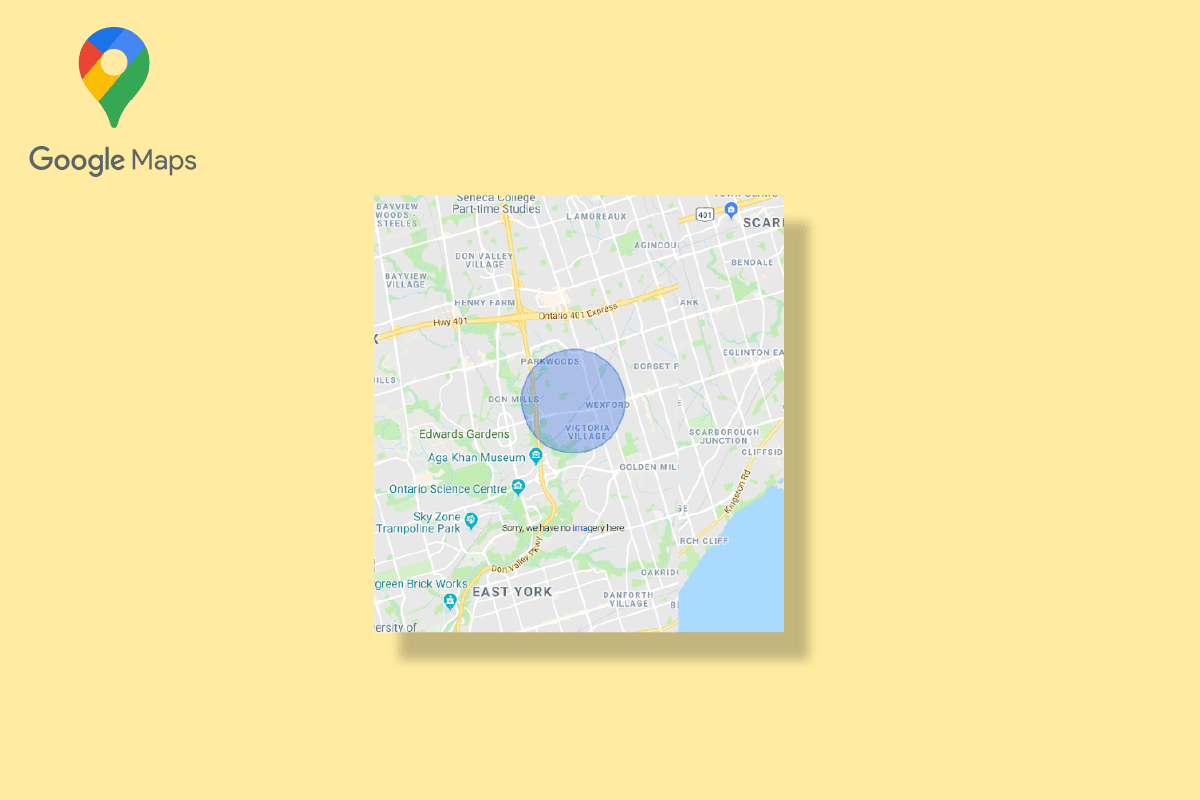
Hur man lägger till en radie på Google Maps
Som tidigare nämnts, tillåter Google Maps endast mätning av avstånd mellan två punkter, vilket innebär att funktionen för att rita radier saknas. Denna begränsning gäller även Google Earth. Trots detta finns det andra metoder för att åstadkomma detta. Nedan följer en beskrivning av några alternativ.
Metod 1: Använd Google Map Developers verktyg
Ett enkelt sätt att skapa cirklar på Google Maps är att använda Google Map Developers verktyg. Följ stegen nedan:
1. Gå till den officiella webbplatsen för Google Map Developers.
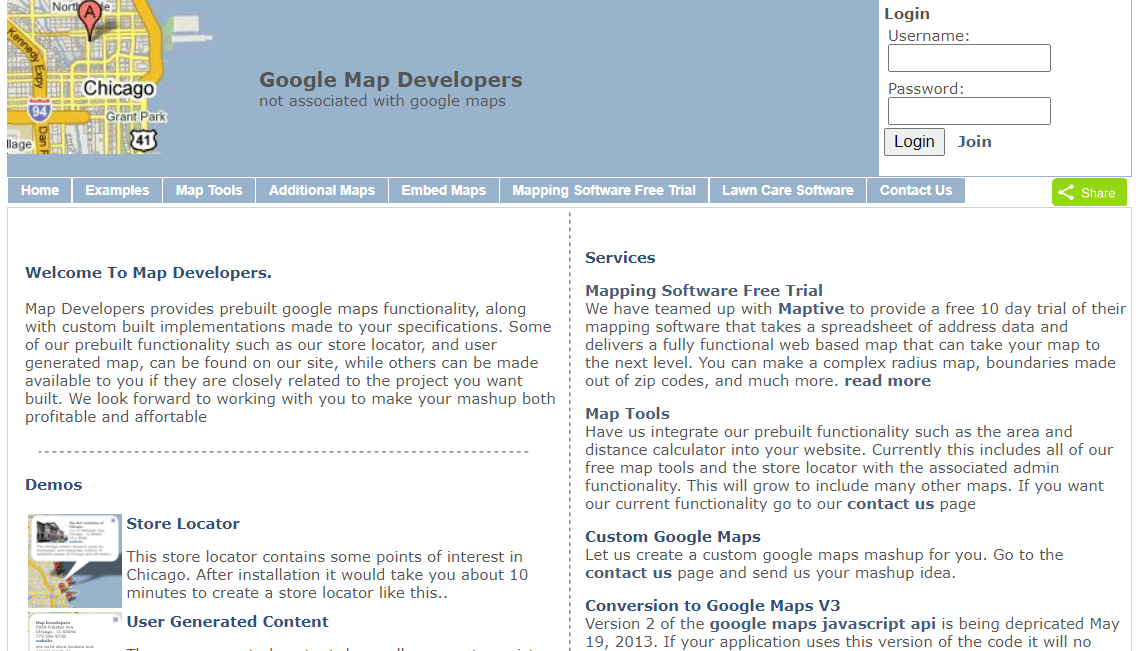
2. Klicka på ”Kartverktyg”.
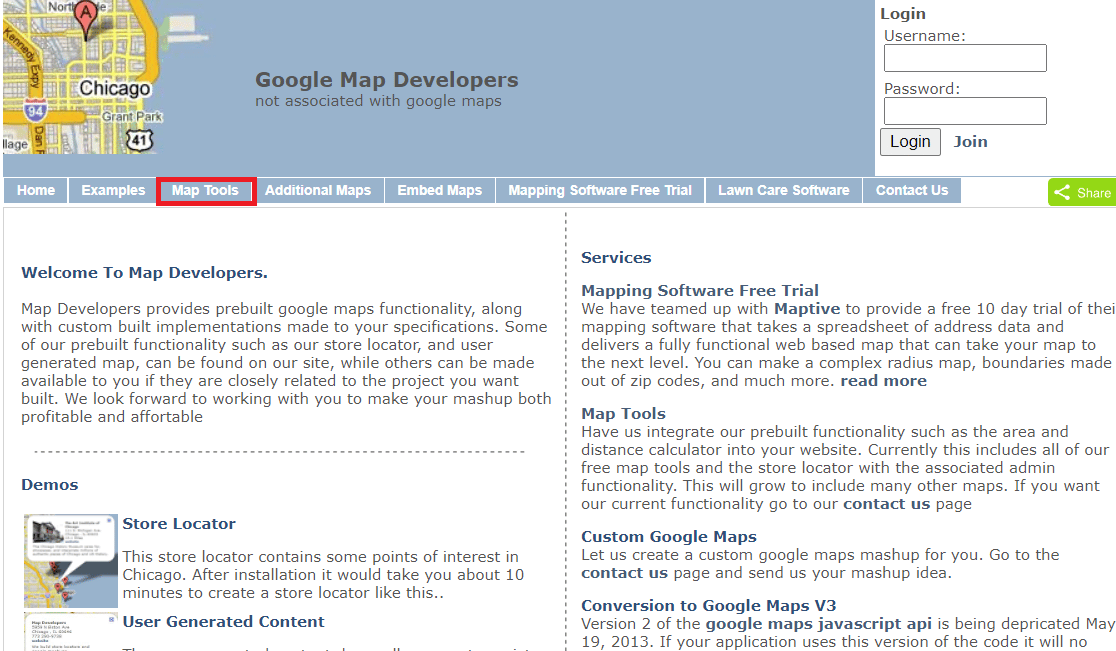
3. Välj ”Rita en cirkel”.
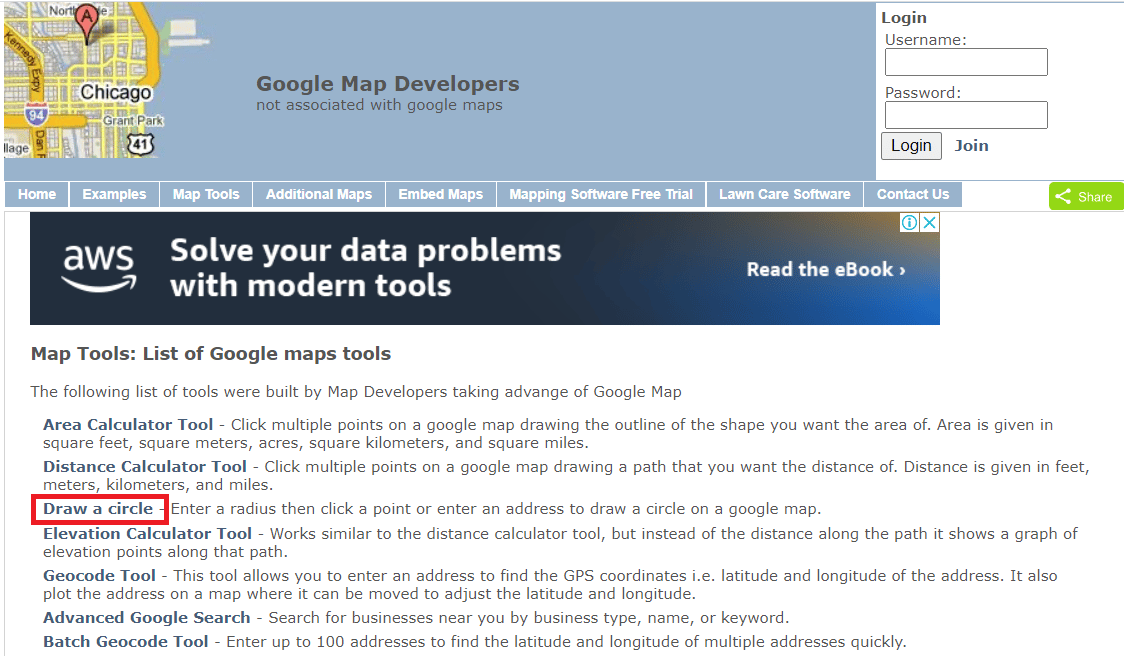
4. Ange adressen i det angivna fältet. I detta exempel har vi använt ”Yeehaw Junction”.
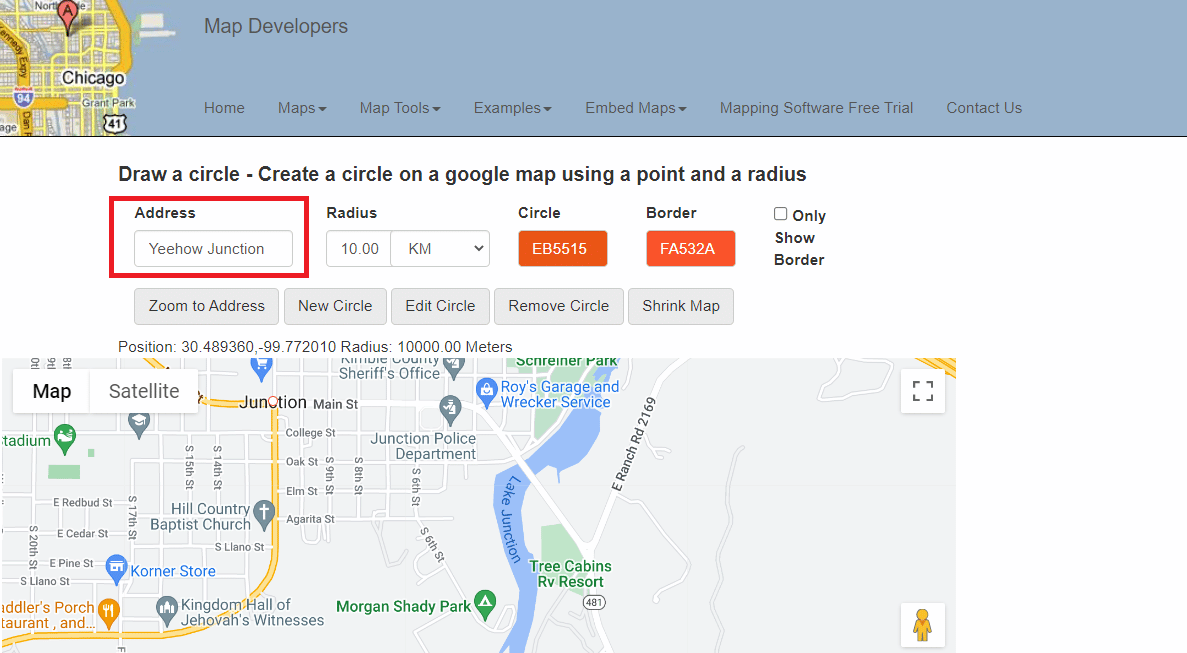
5. Välj önskad måttenhet för radien.
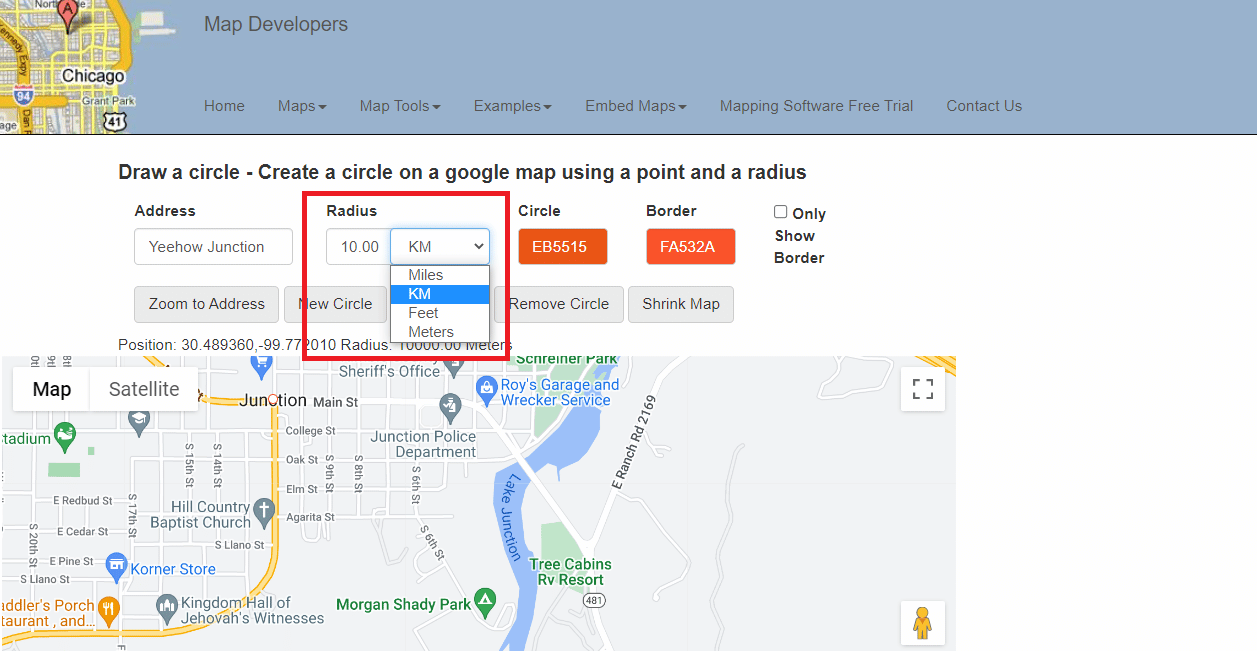
6. Anpassa färgen på radien.
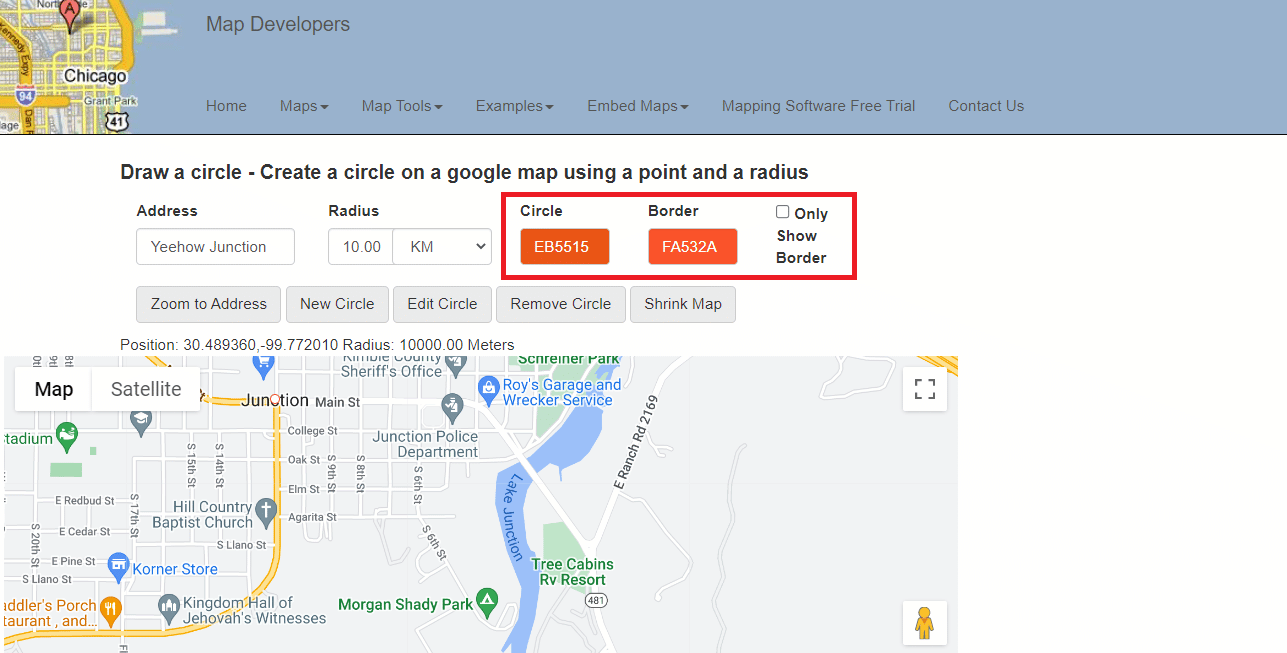
7. Klicka på ”Zooma till adress”.
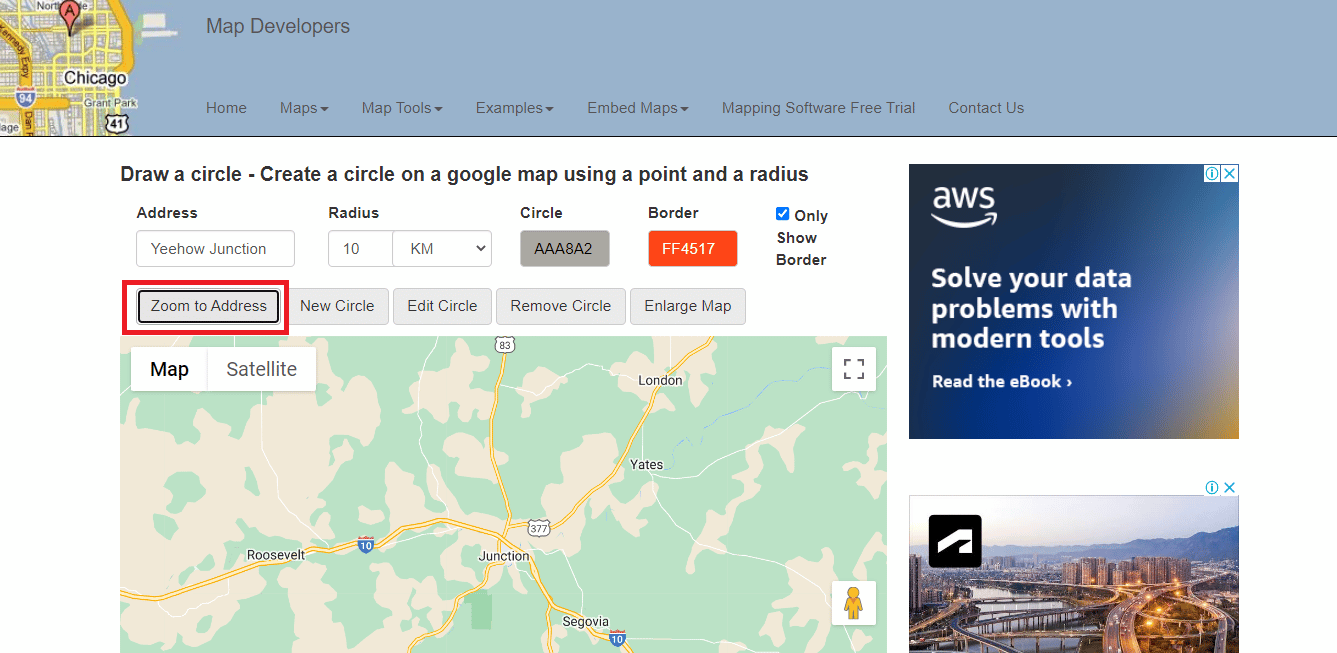
8. Klicka på ”Ny cirkel” för att lägga till radien på kartan.
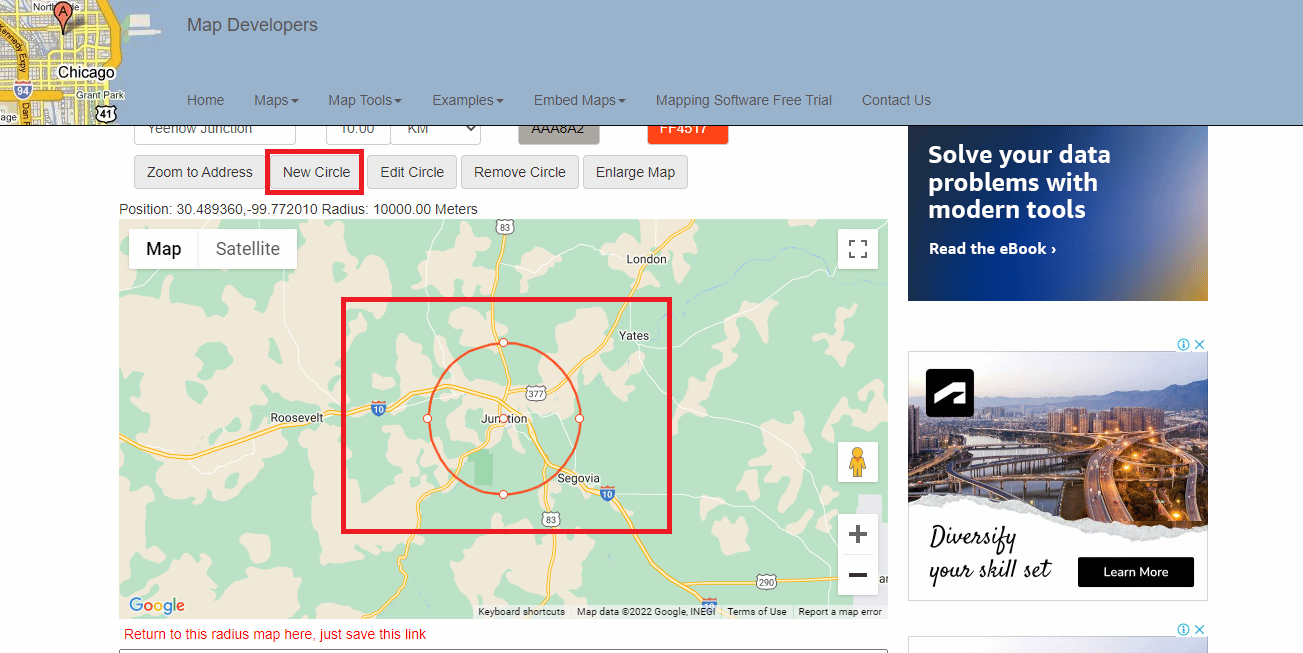
9. Klicka på helskärmsikonen för att visa kartan i helskärmsläge.
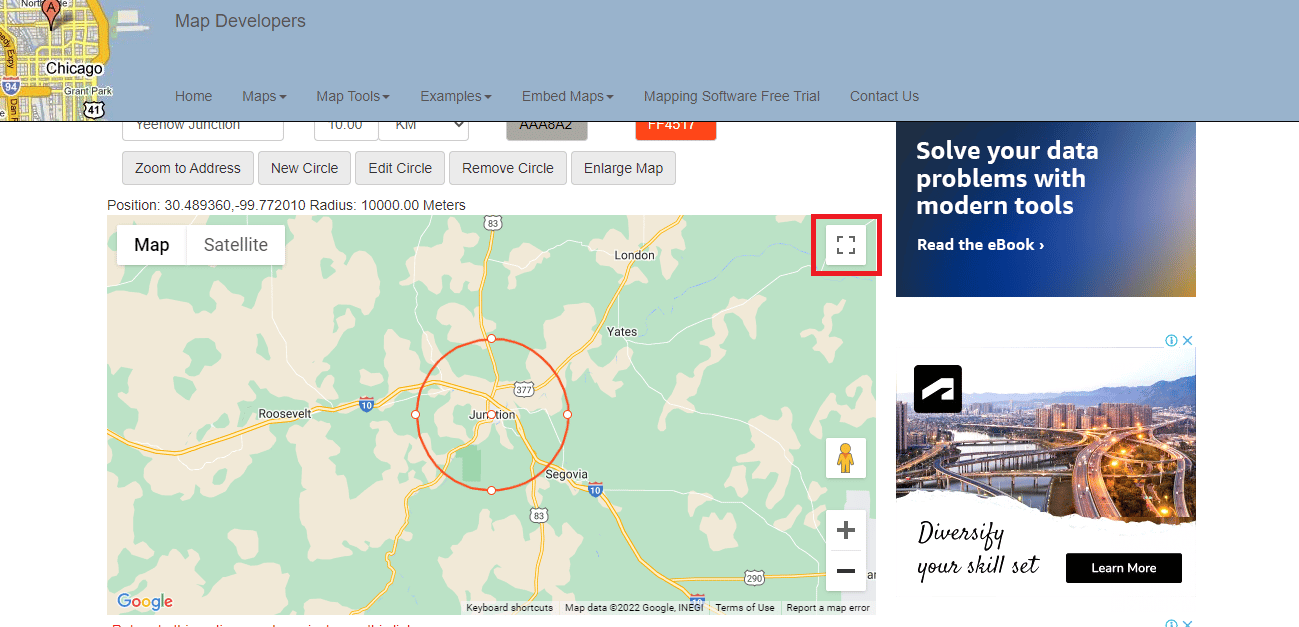
10. Ta en skärmdump av kartan med radien för att använda den vid behov.
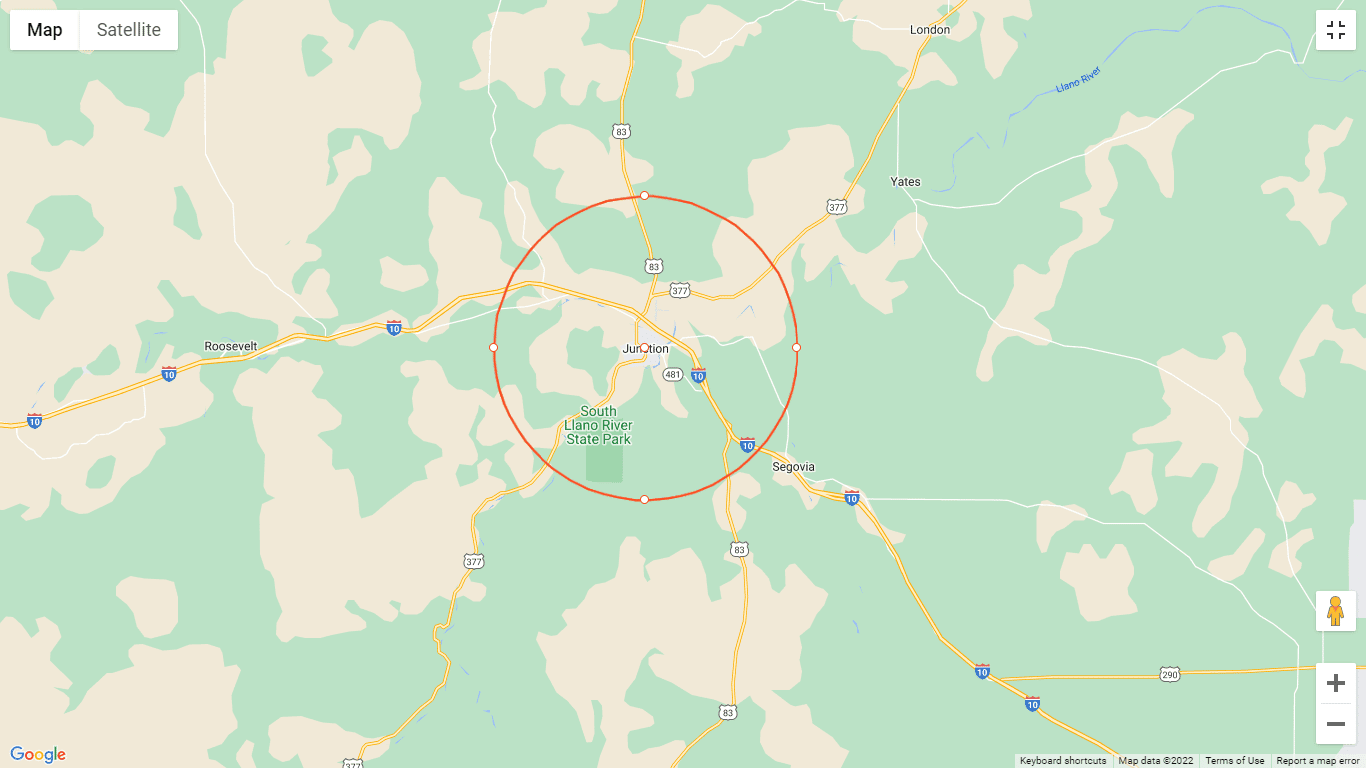
11. Scrolla nedåt för att spara en länk som ger dig möjlighet att återvända till kartan med radien.
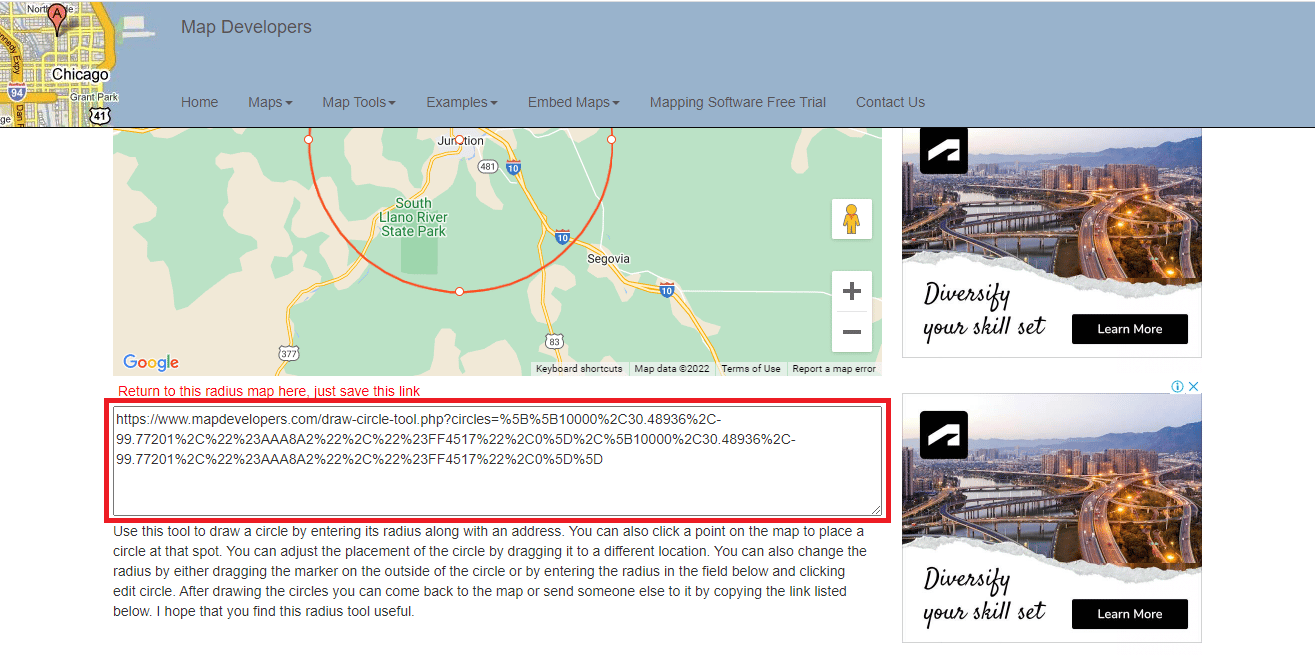
Metod 2: Använd KML Circle Generator
KML Circle Generator är ett verktyg som möjliggör att lägga till cirklar på Google Maps och Google Earth. Följ stegen nedan för att använda KML Circle Generator:
1. Gå till Google Maps.
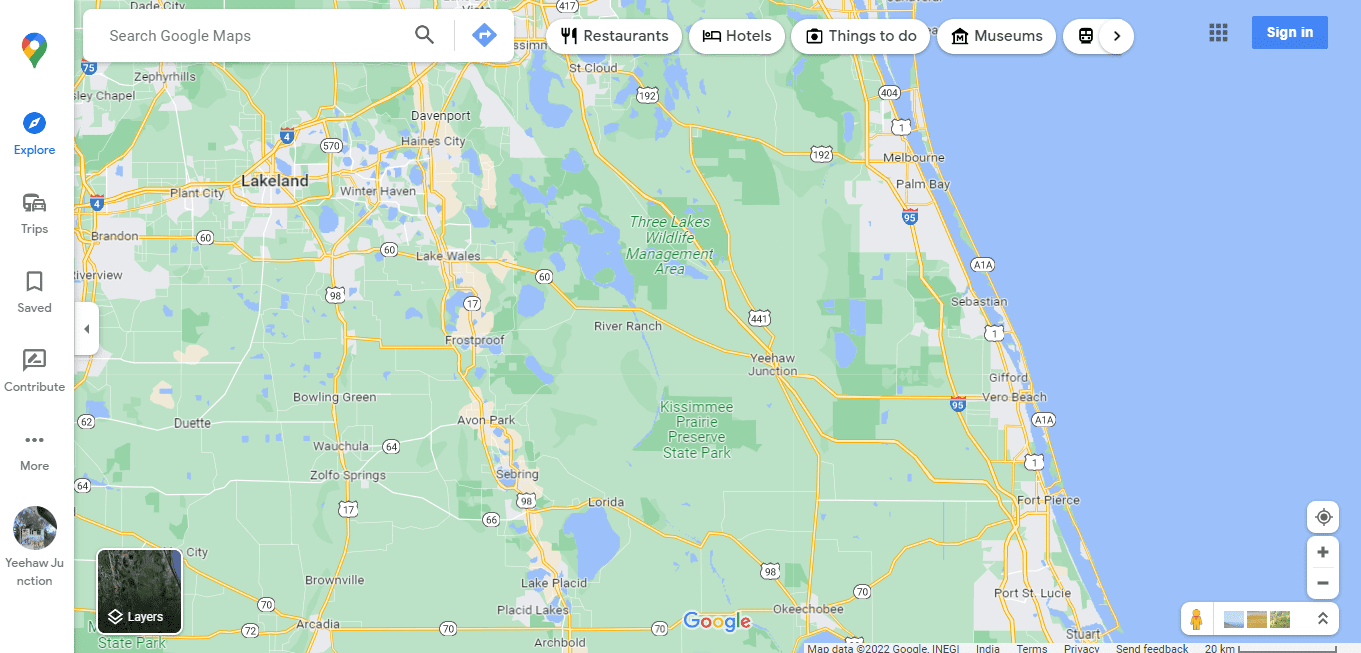
2. Klicka på ”Mer” (tre streck) längst upp till vänster på skärmen.
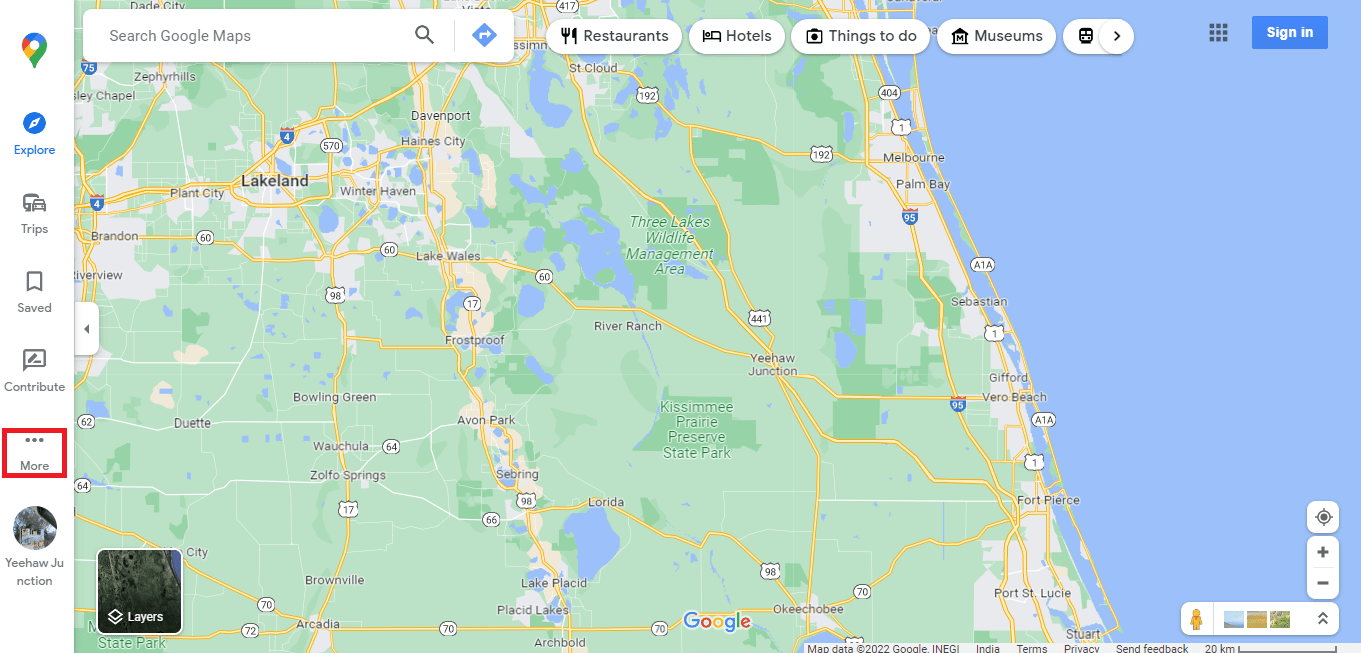
3. Välj ”Dina platser”.

4. Klicka på ”KARTOR”.
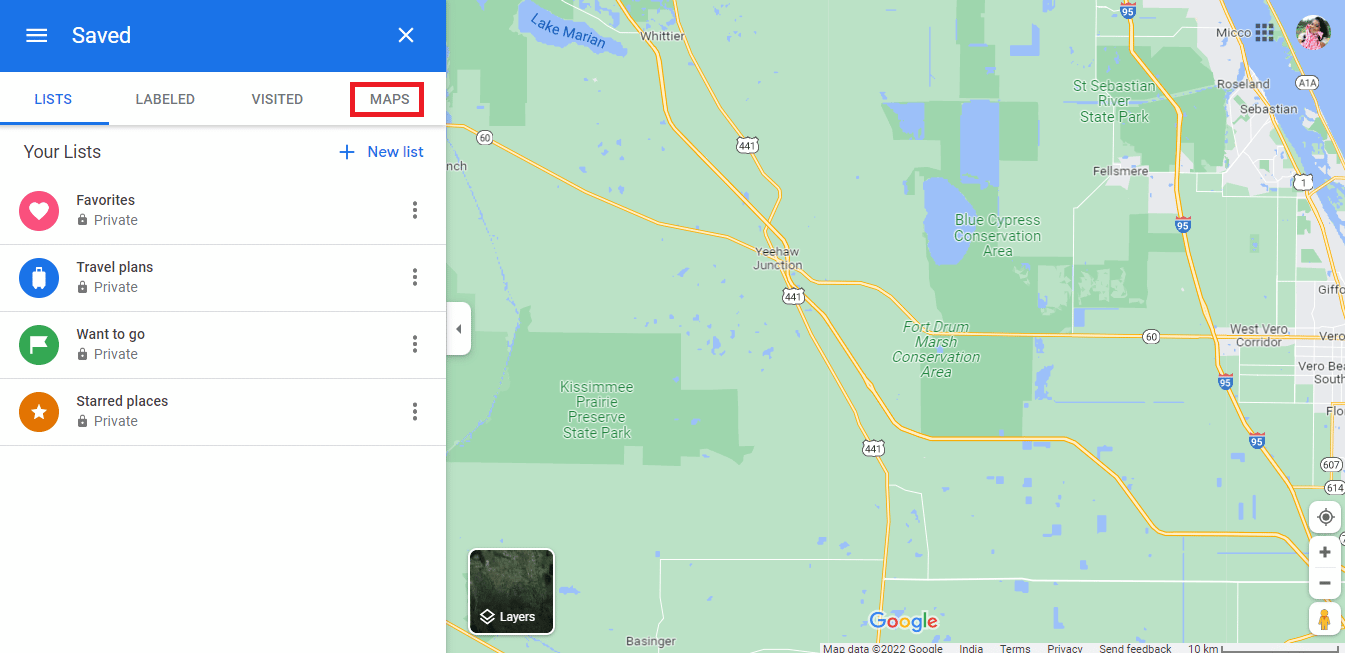
5. Klicka på ”SKAPA KARTA” längst ner till vänster.
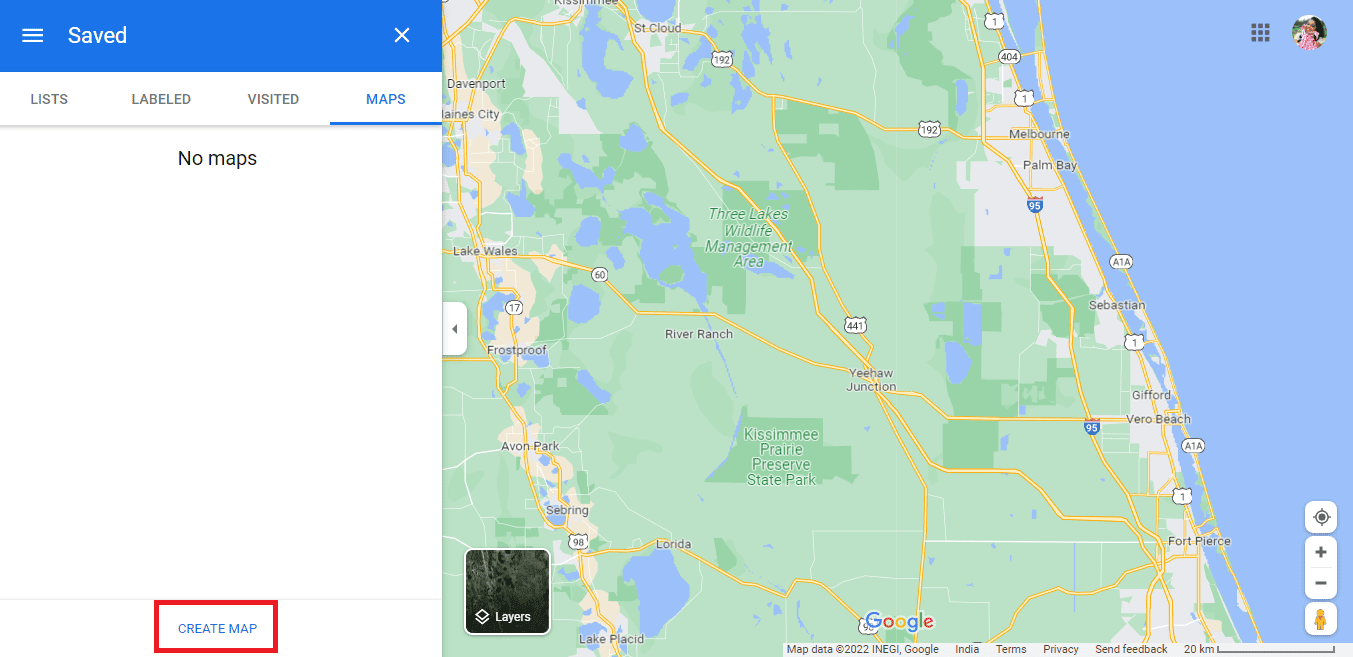
6. En ny namnlös karta öppnas.
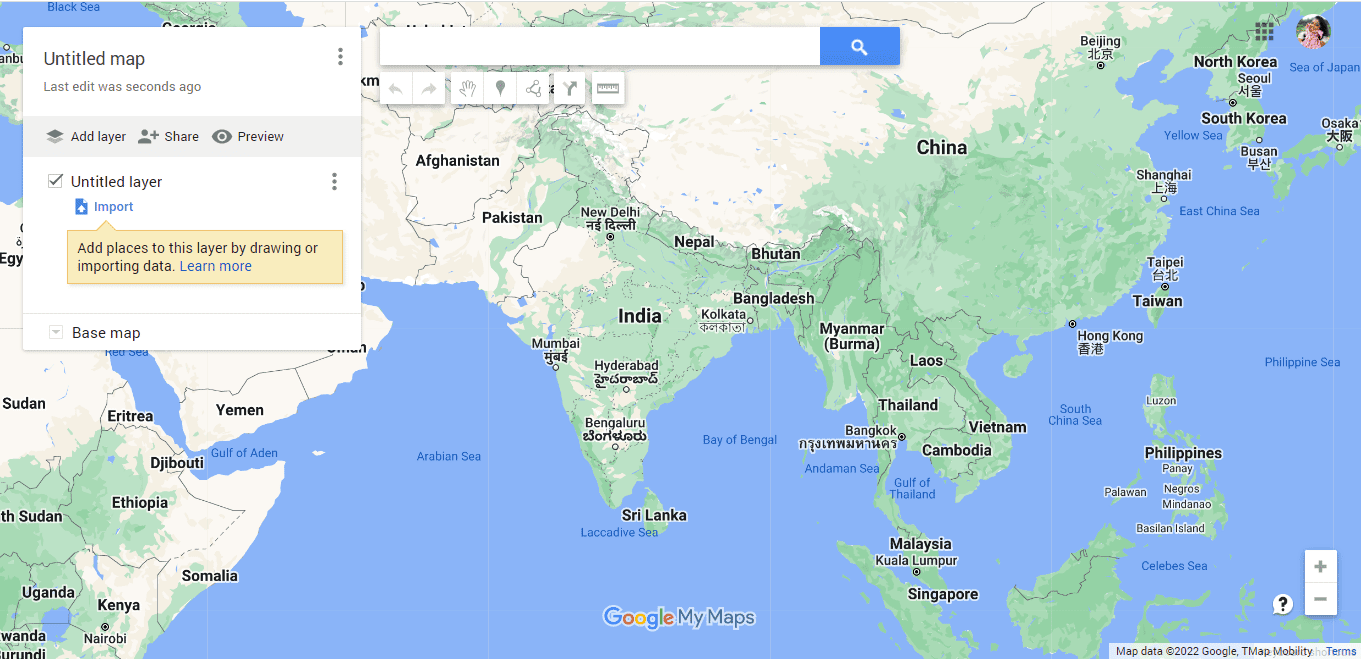
7. Ange önskad adress och klicka på sökikonen.
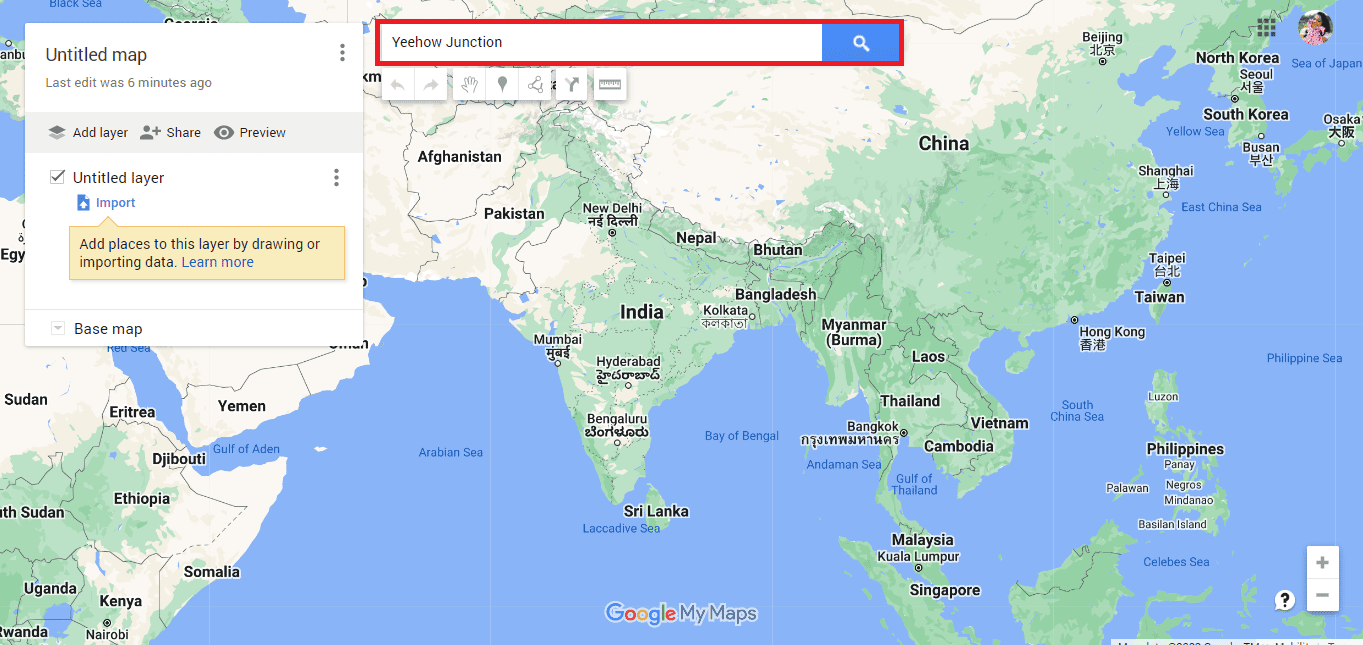
8. Klicka på ”Lägg till på karta”.
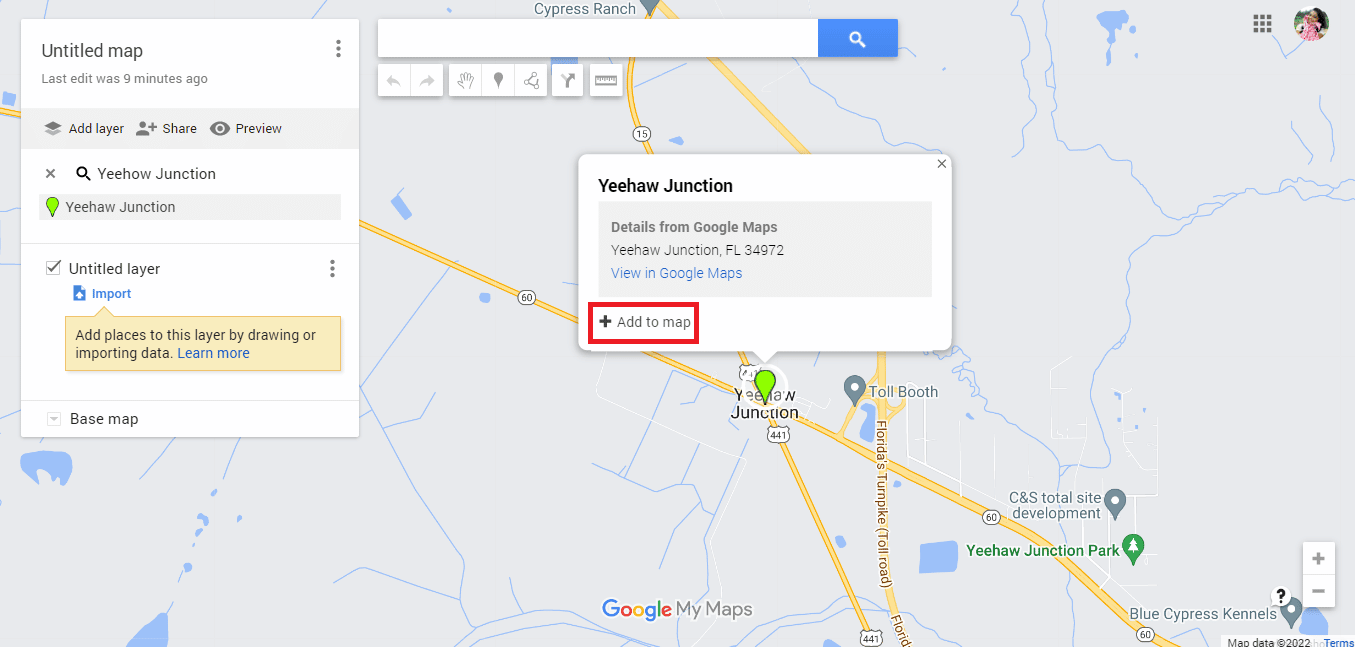
9. Notera latitud och longitud för den angivna adressen.
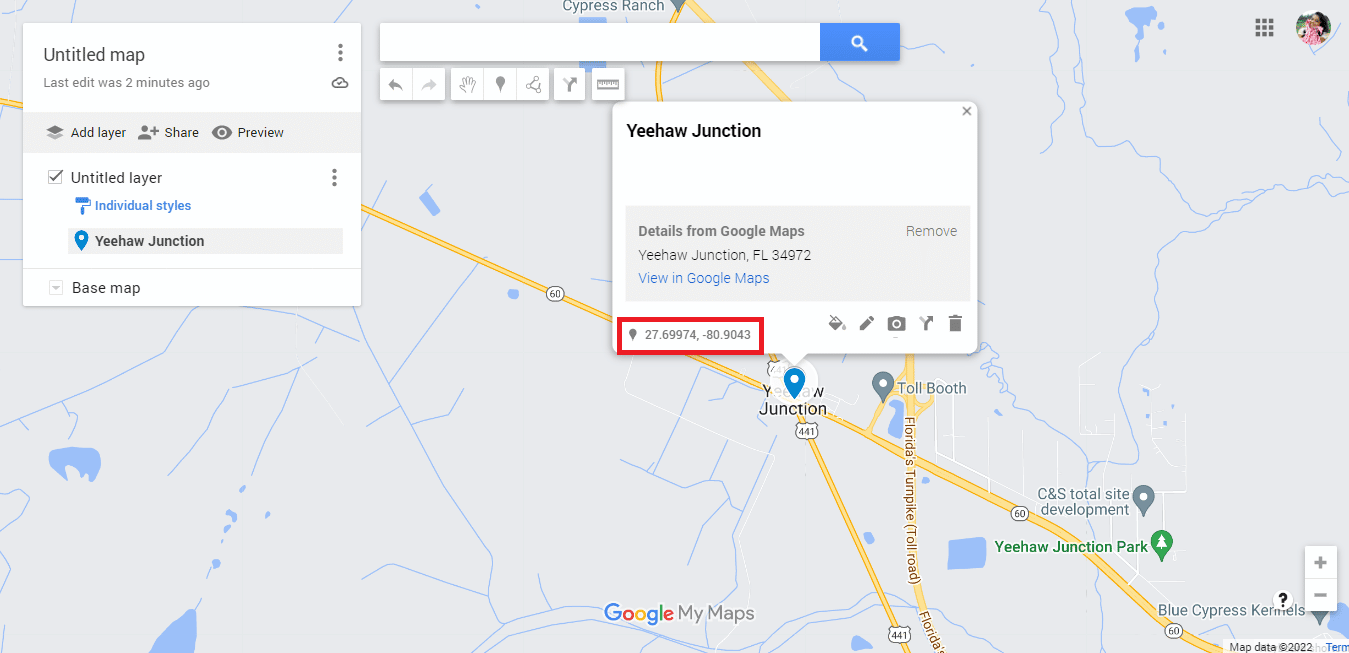
10. Besök den officiella webbplatsen för KML Circle Generator.
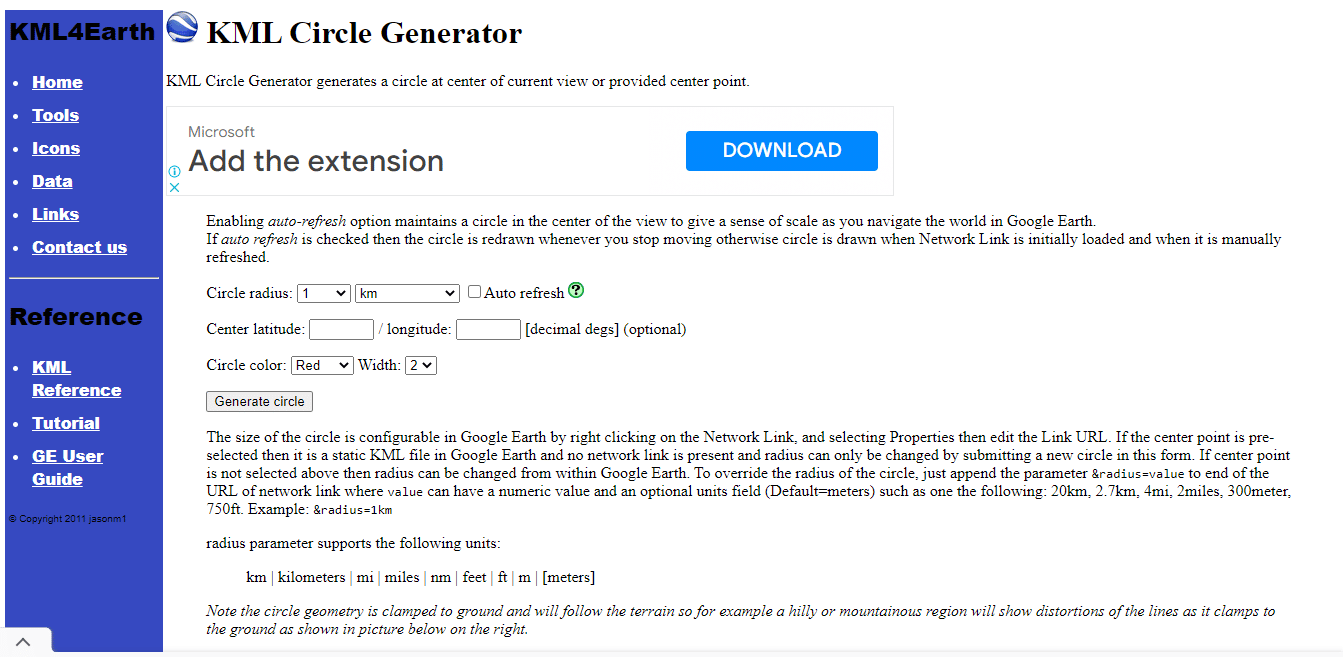
11. Anpassa cirkelns radie, efter behov.
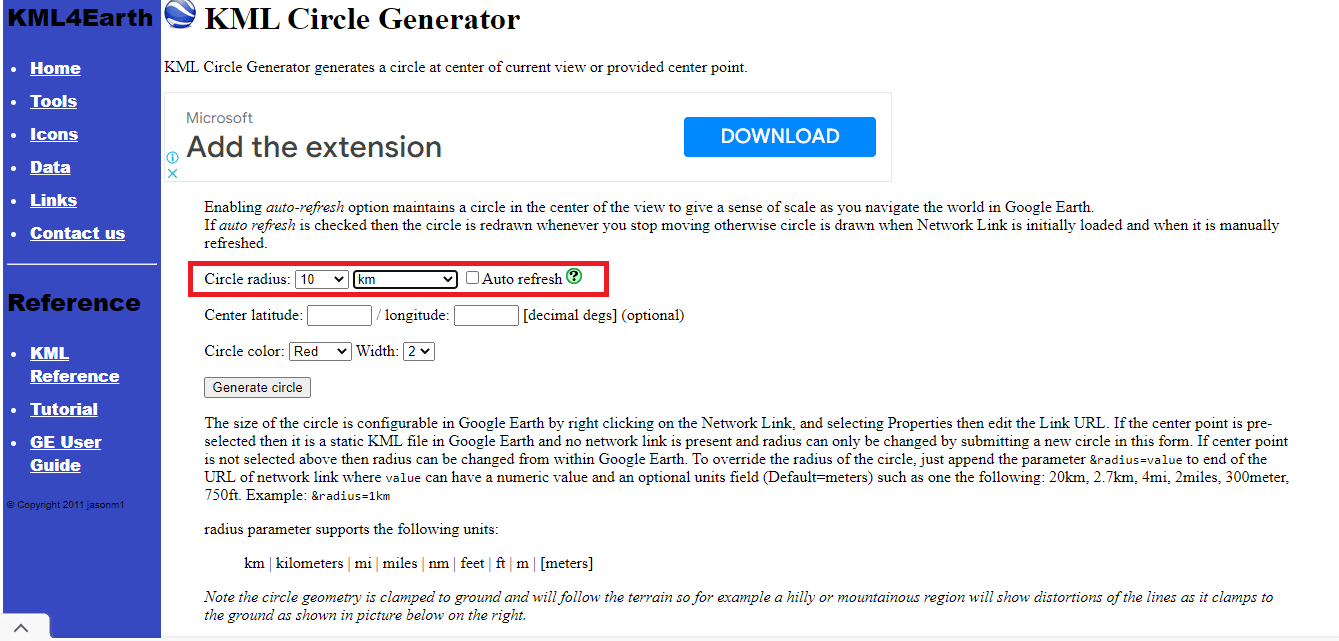
12. Kopiera och klistra in latitud- och longitudinformationen från Google Maps.
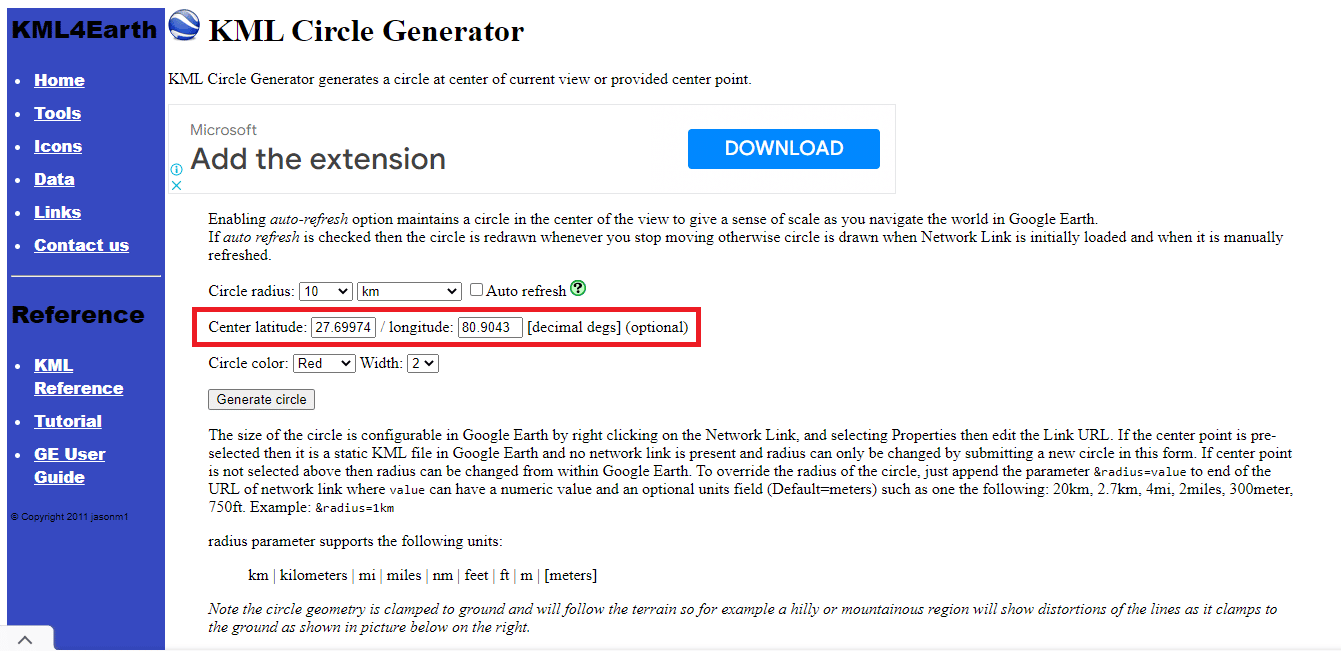
13. Justera cirkelns färg och bredd.
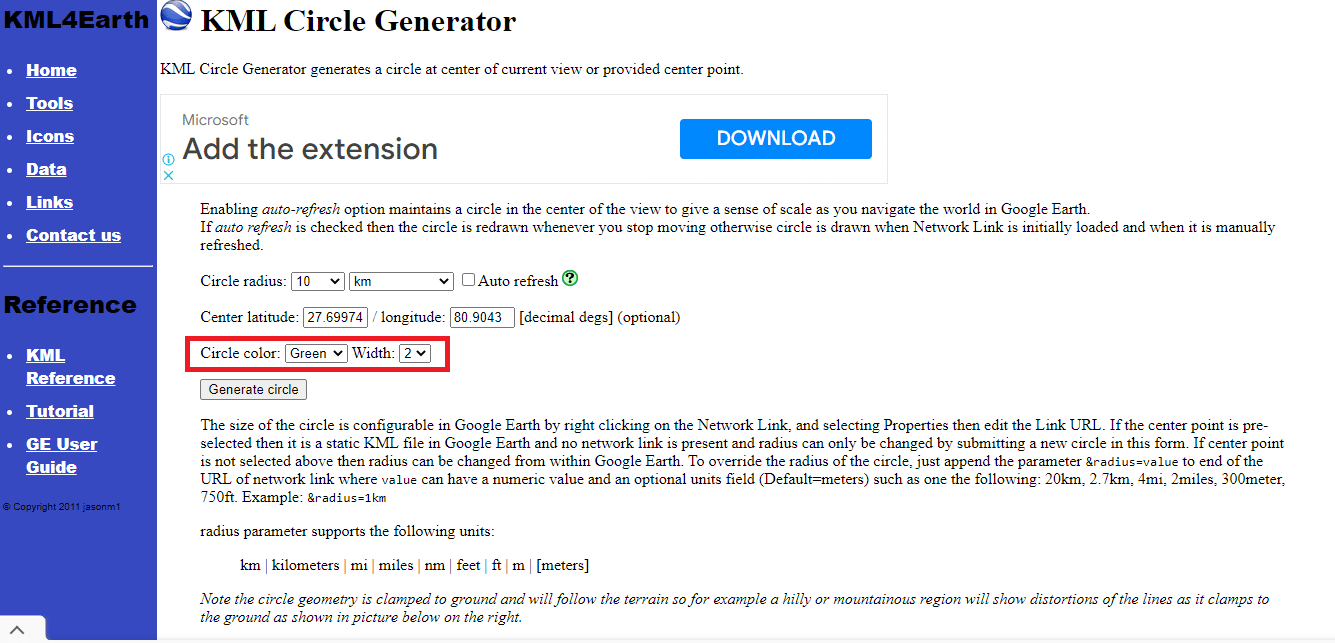
14. Klicka på ”Generera cirkel”.
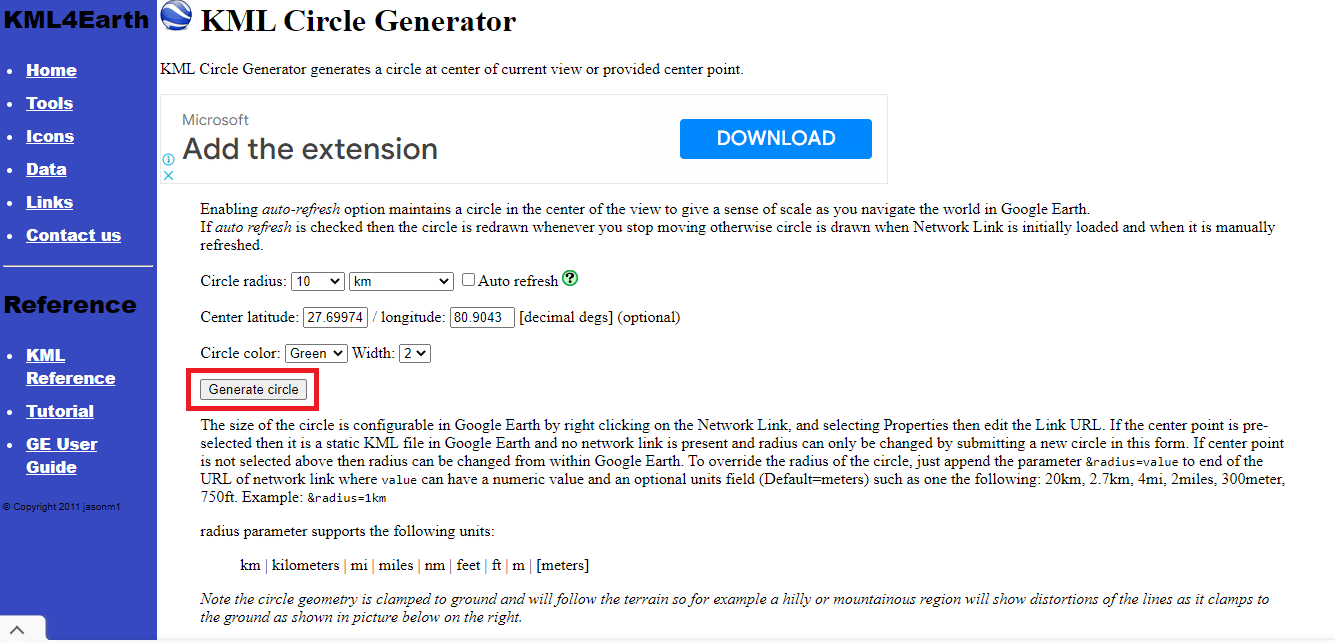
15. En fil med namnet circle.kml kommer att laddas ner.
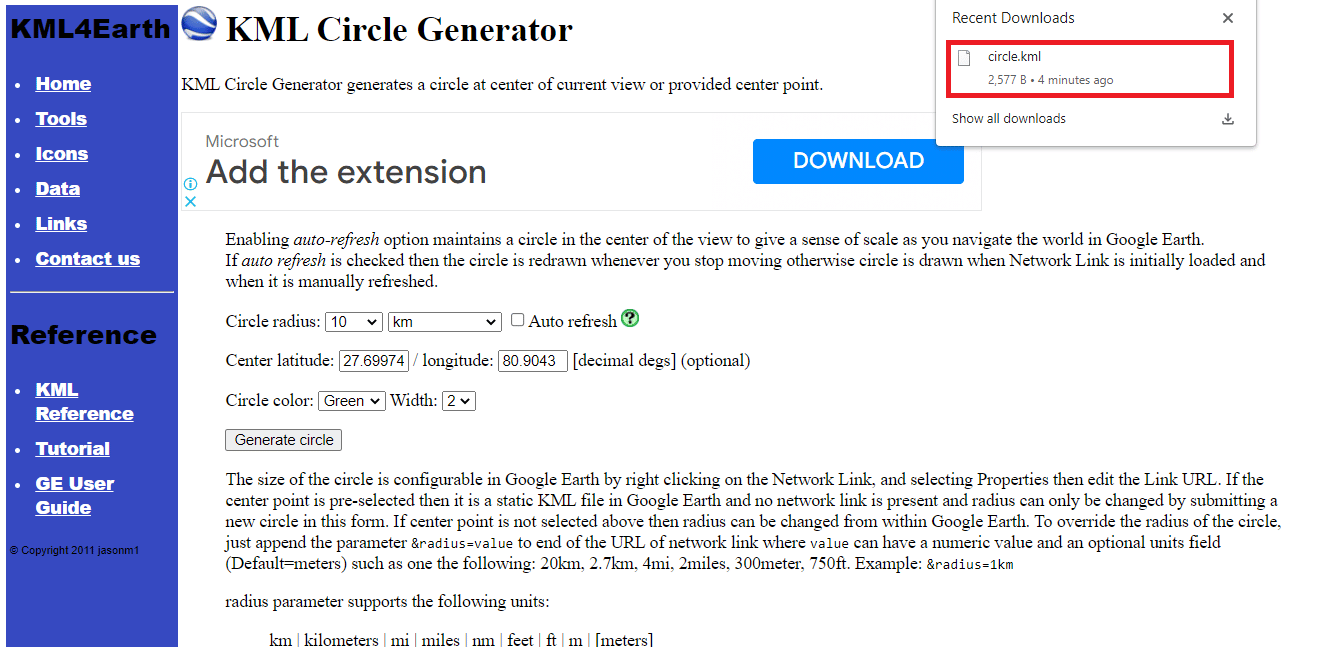
16. Gå tillbaka till den nya Google-kartan och klicka på ”Lägg till lager”.
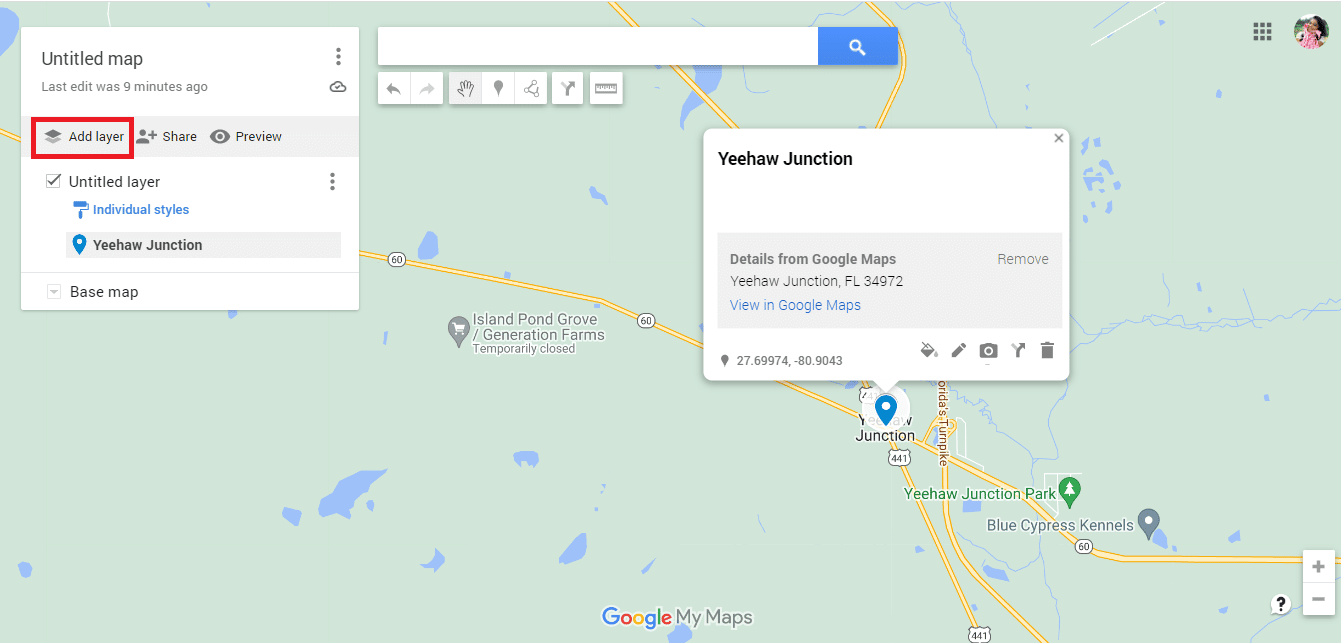
17. Välj ”Importera”.
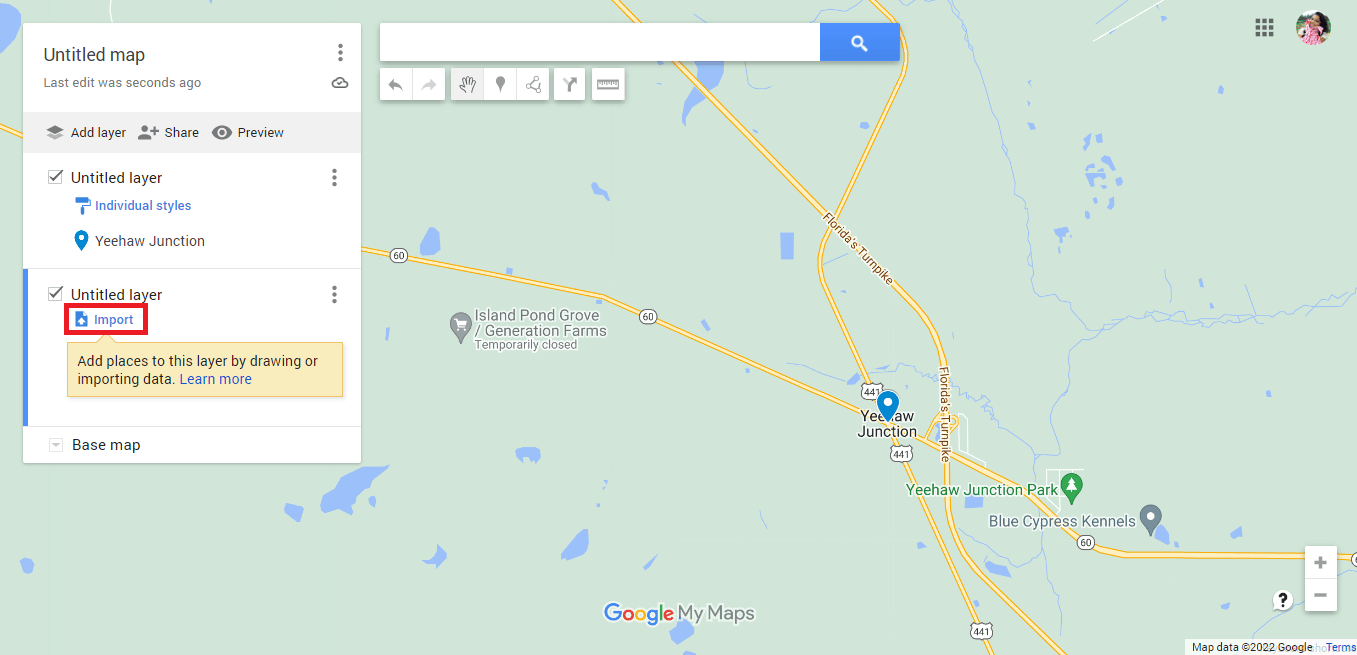
18. Välj ”Välj en fil från din enhet”.
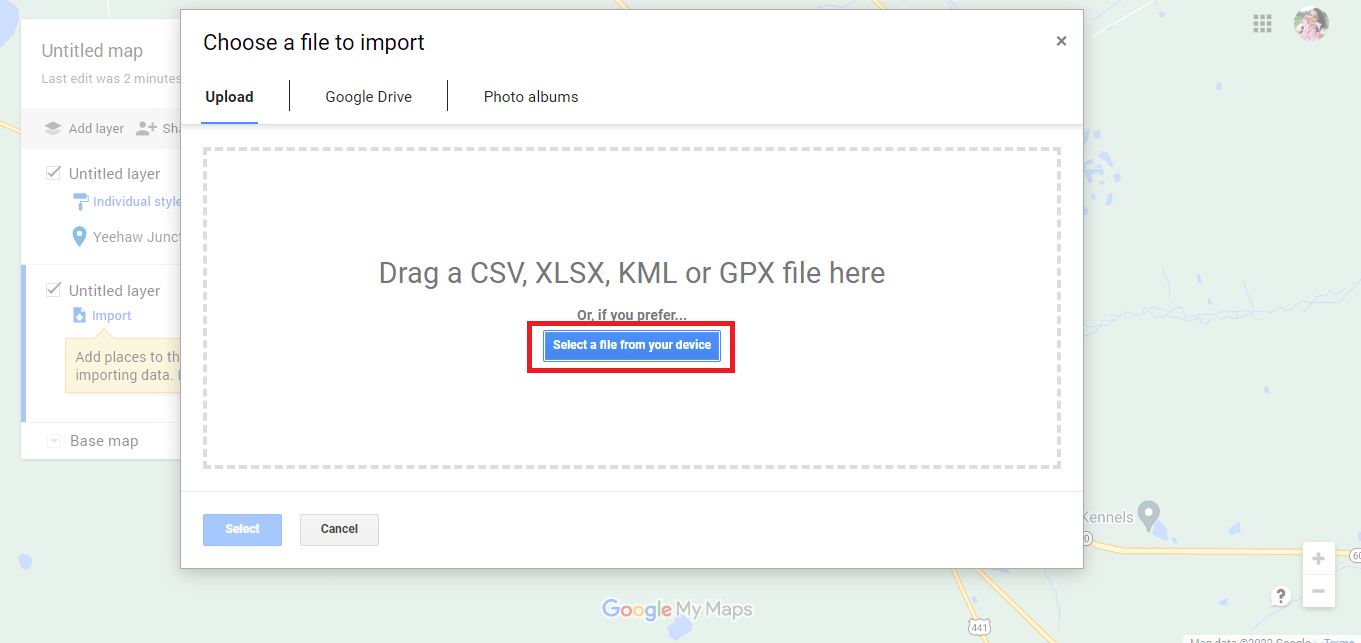
19. Välj filen circle.kml och klicka på ”Öppna”.
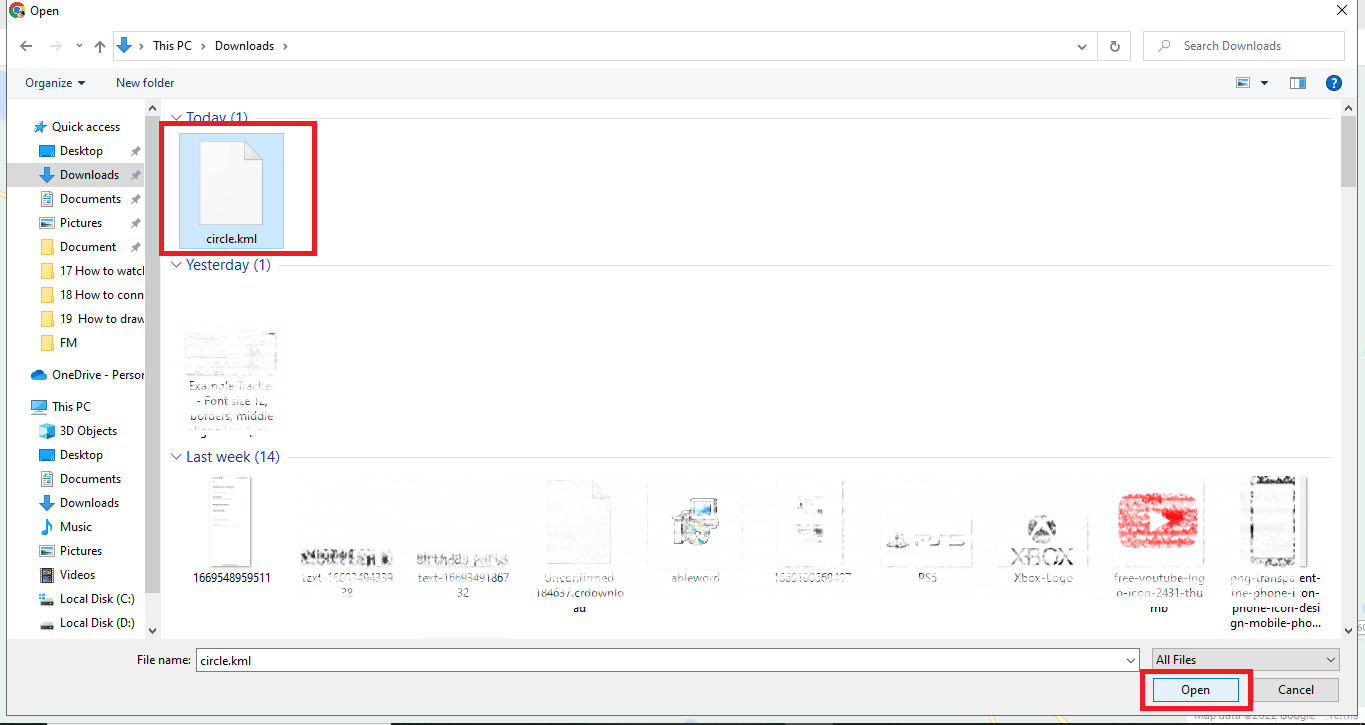
20. Nu är radien tillagd på Google Maps.
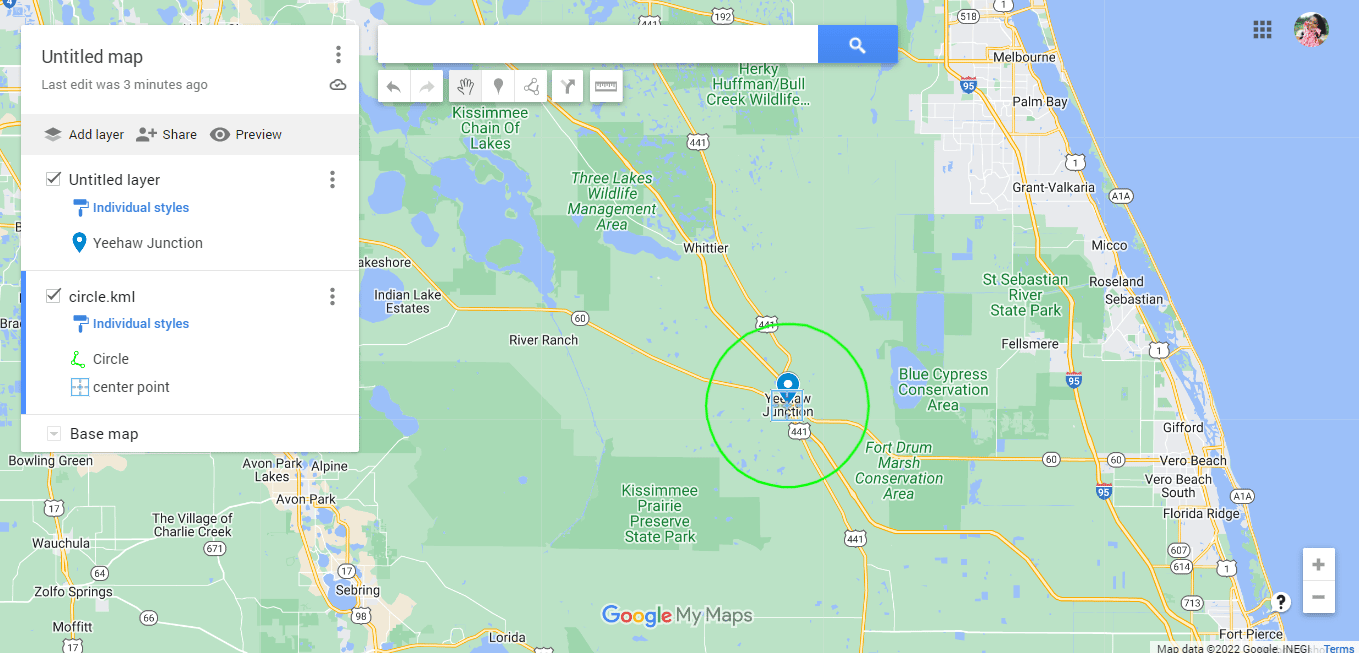
21. Klicka på de tre vertikala prickarna.
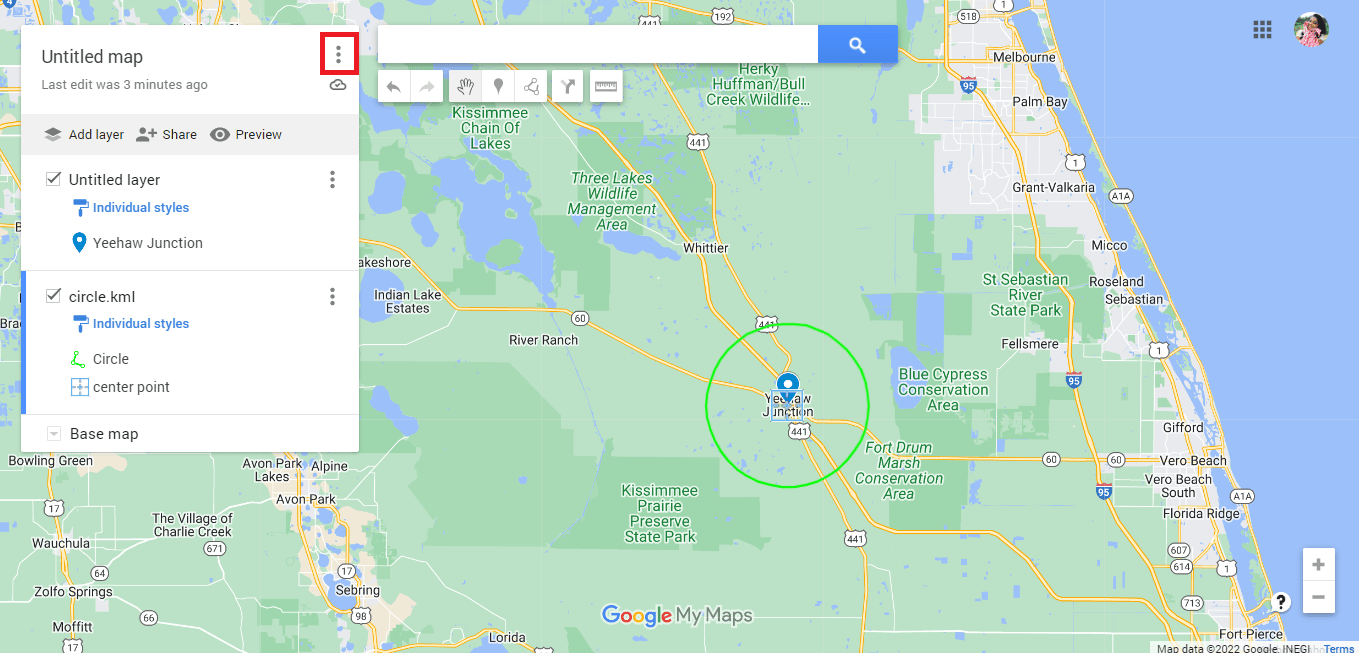
22. Exportera kartan om det behövs.
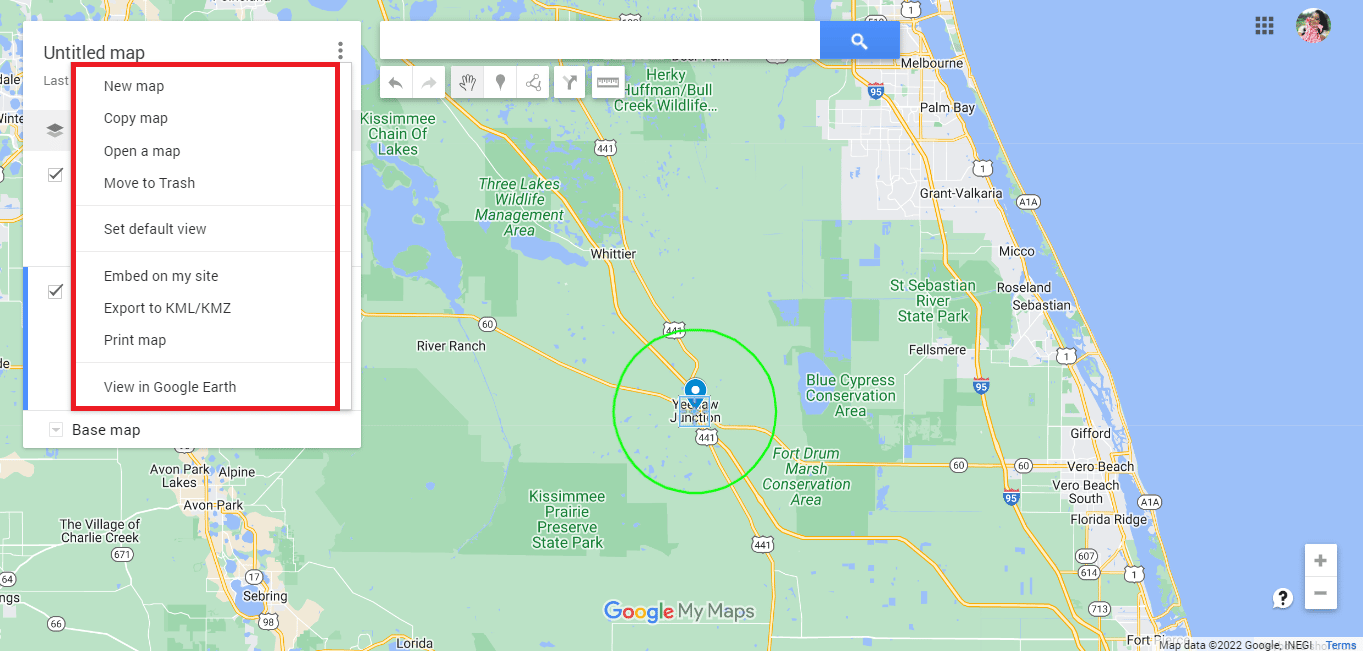
Metod 3: Använd Google My Maps och Circle Plot
Ett annat sätt att rita radier på Google Maps är att använda Google My Maps. Följ stegen nedan för att rita en radie:
1. Besök Google My Maps genom att söka efter google.com/mymaps i webbläsarens adressfält.
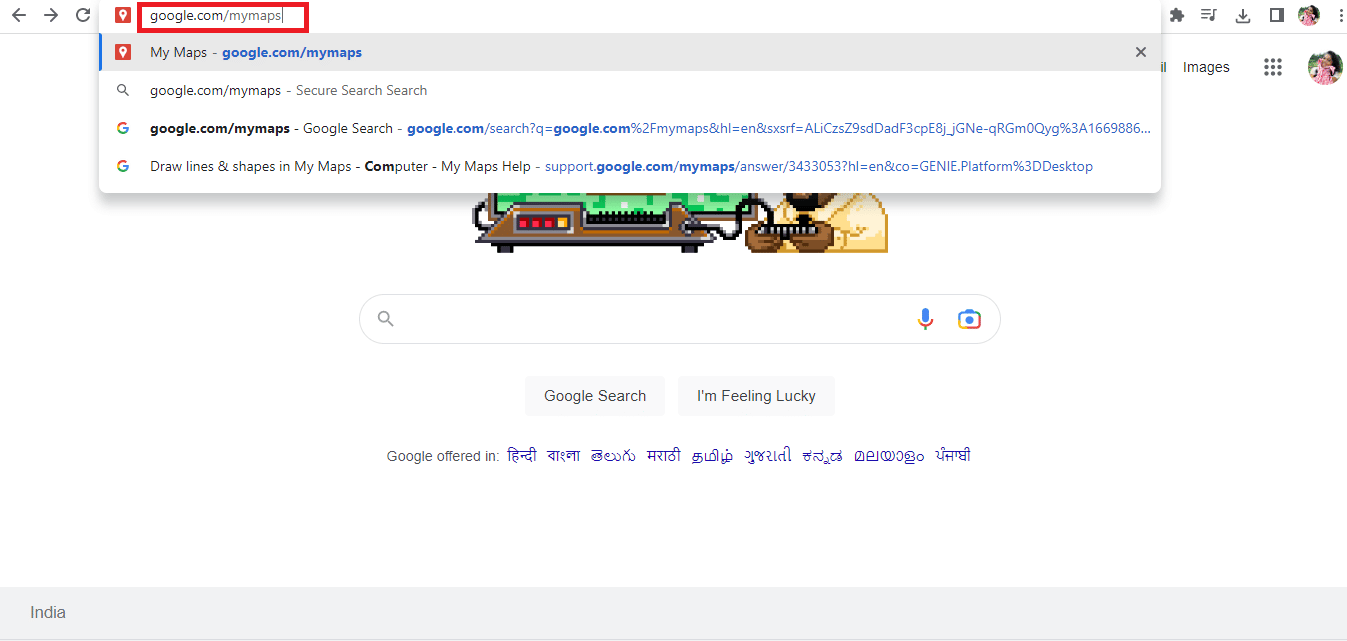
2. Klicka på ”+ SKAPA EN NY KARTA”.
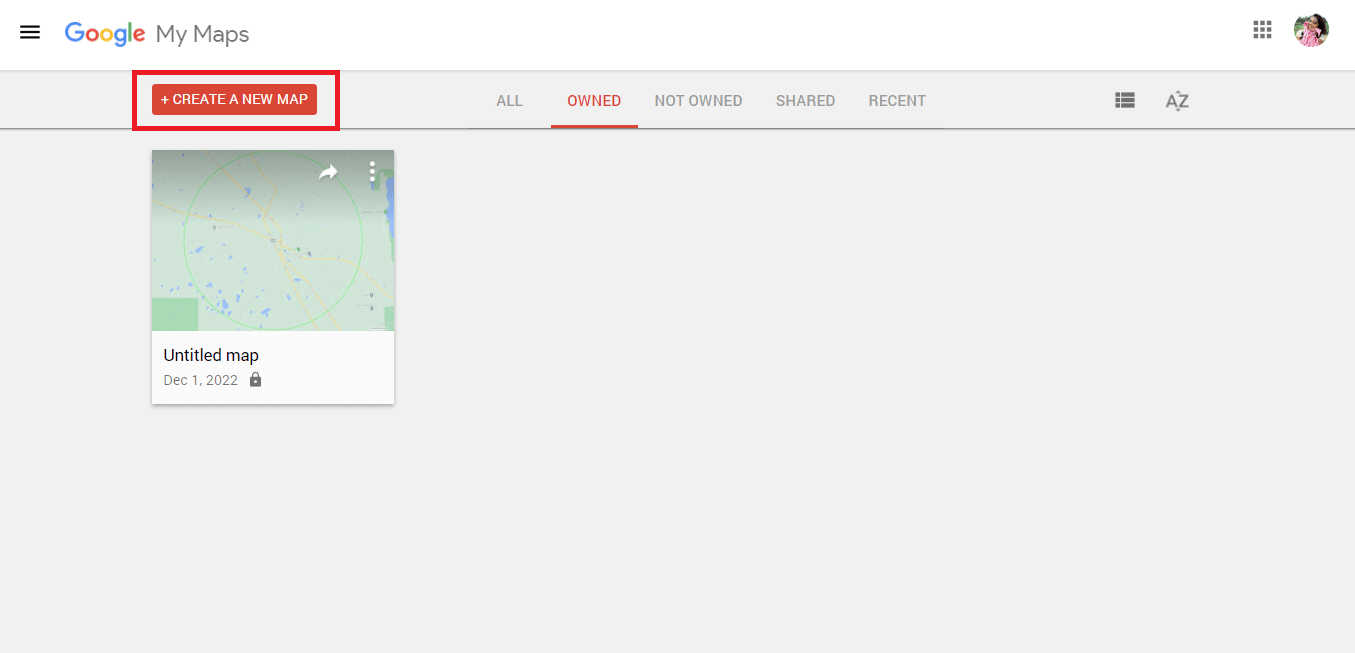
3. Ange önskad adress och klicka på sökikonen.
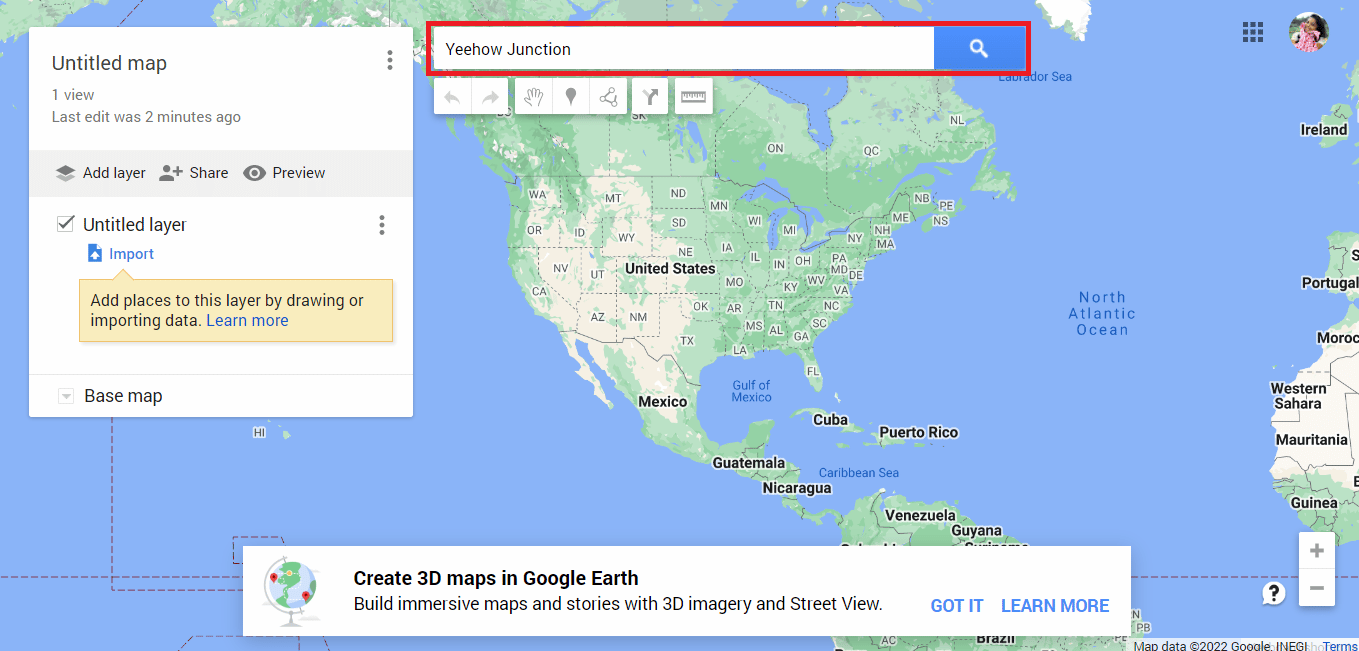
4. Välj ”Lägg till på kartan”.
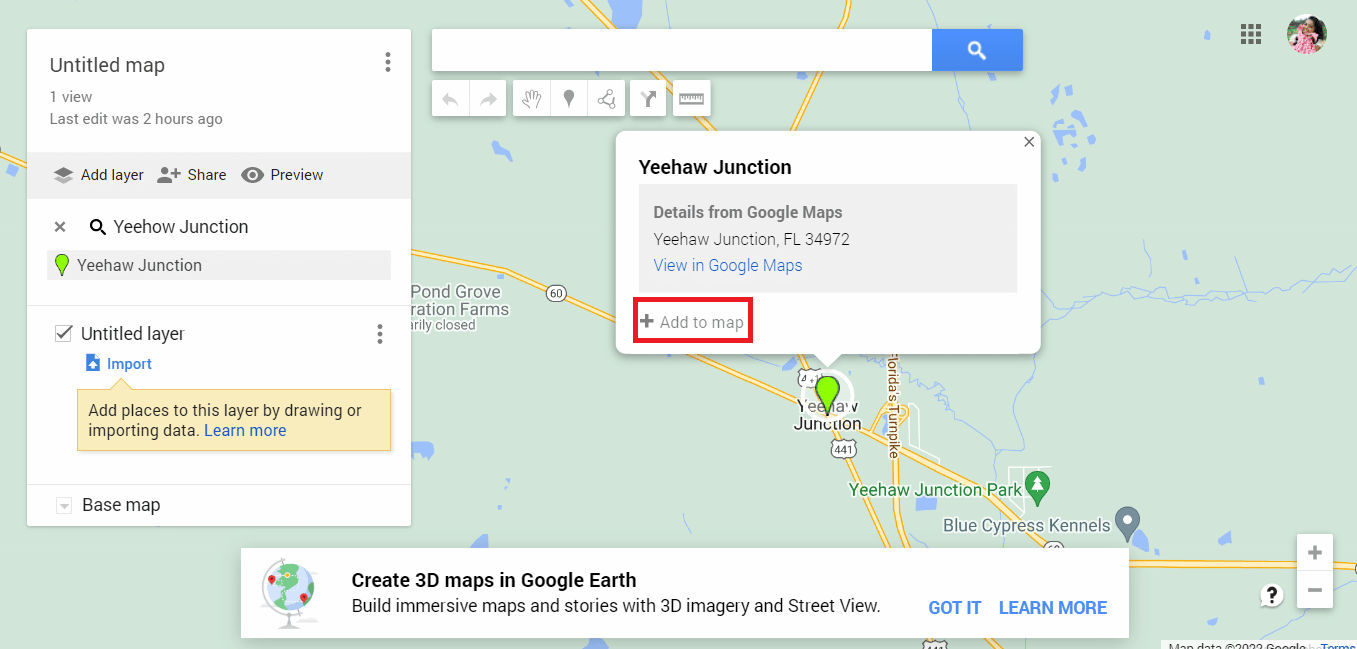
5. Kopiera information om latitud och longitud.
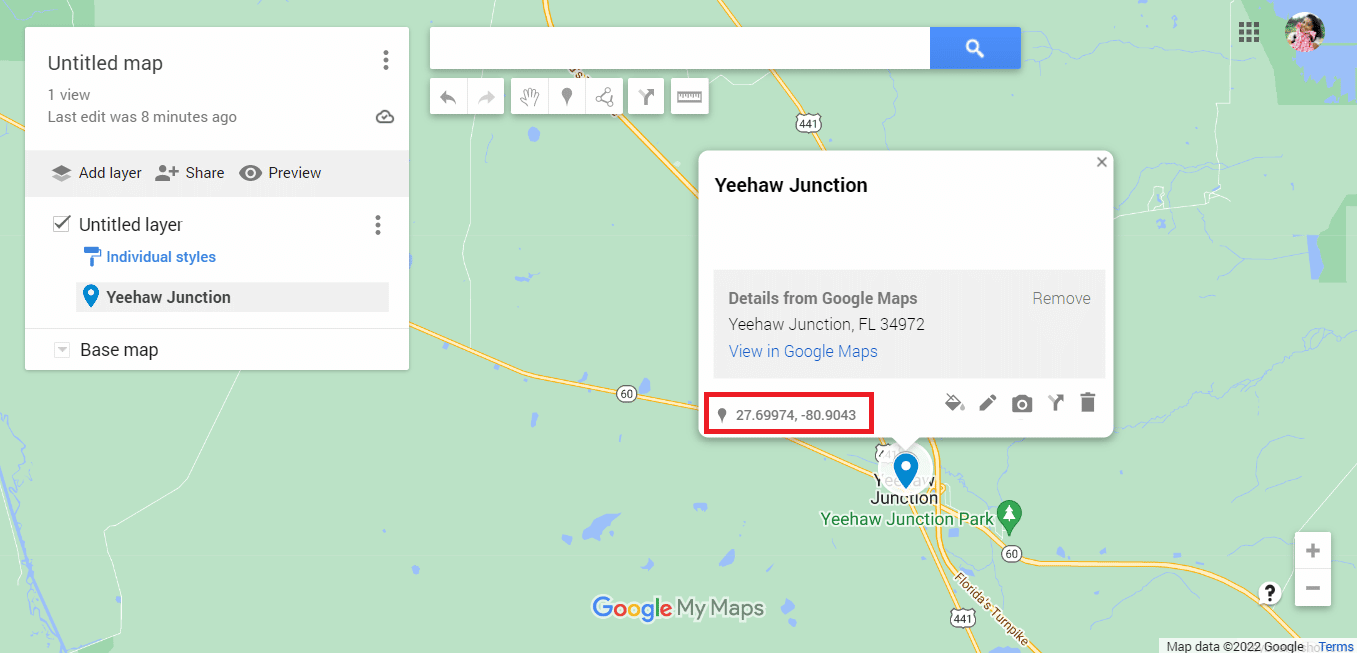
6. Gå till den officiella webbplatsen för Circle Plot.
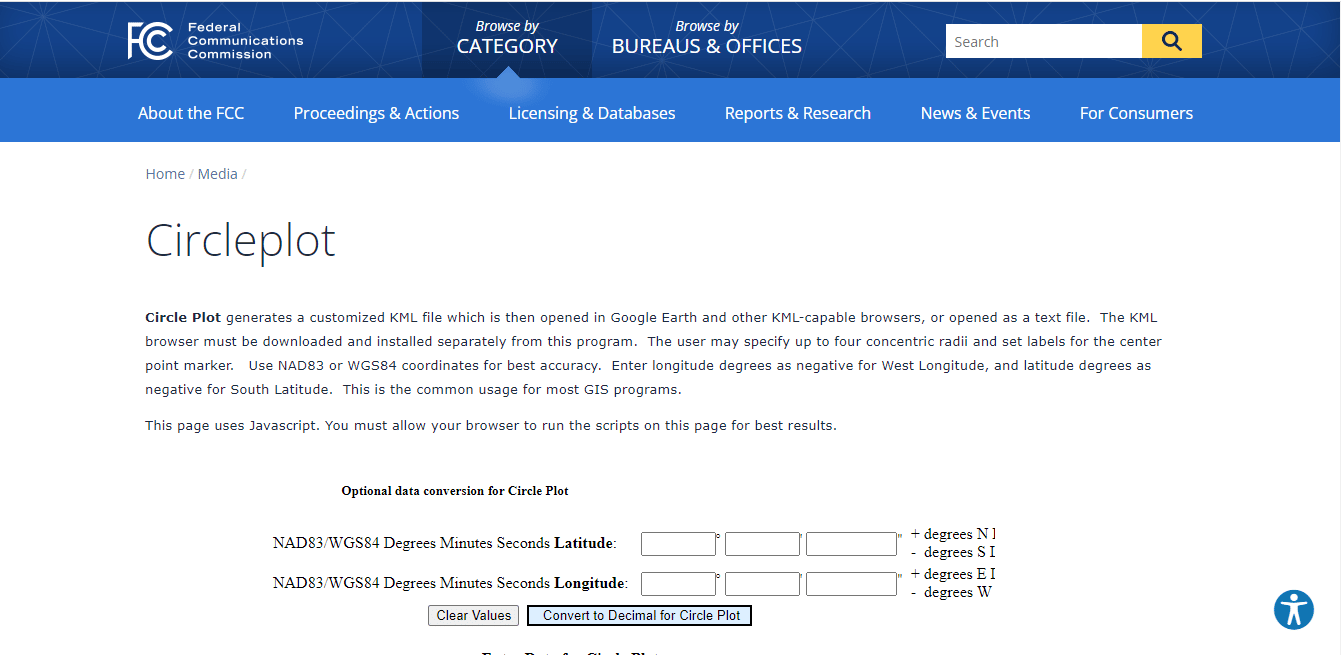
7. Scrolla ner på sidan och klistra in informationen om latitud och longitud.
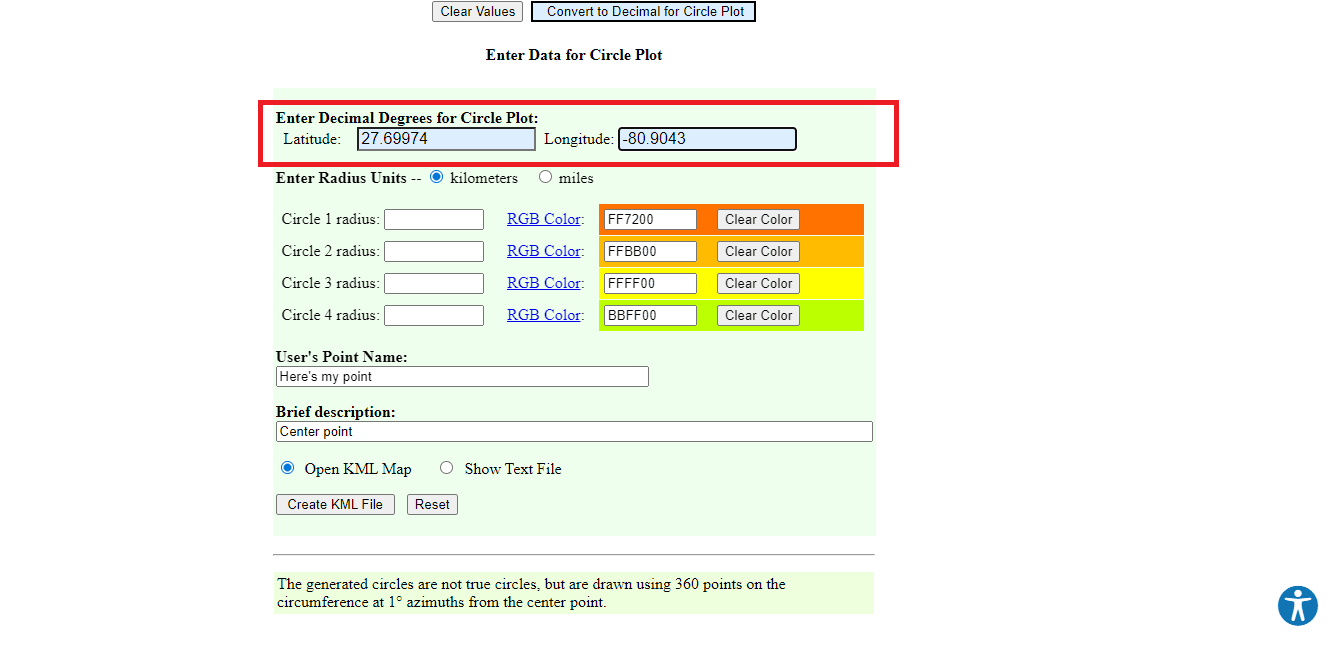
8. Justera radiedetaljer som måttenhet, färg och antalet cirklar.
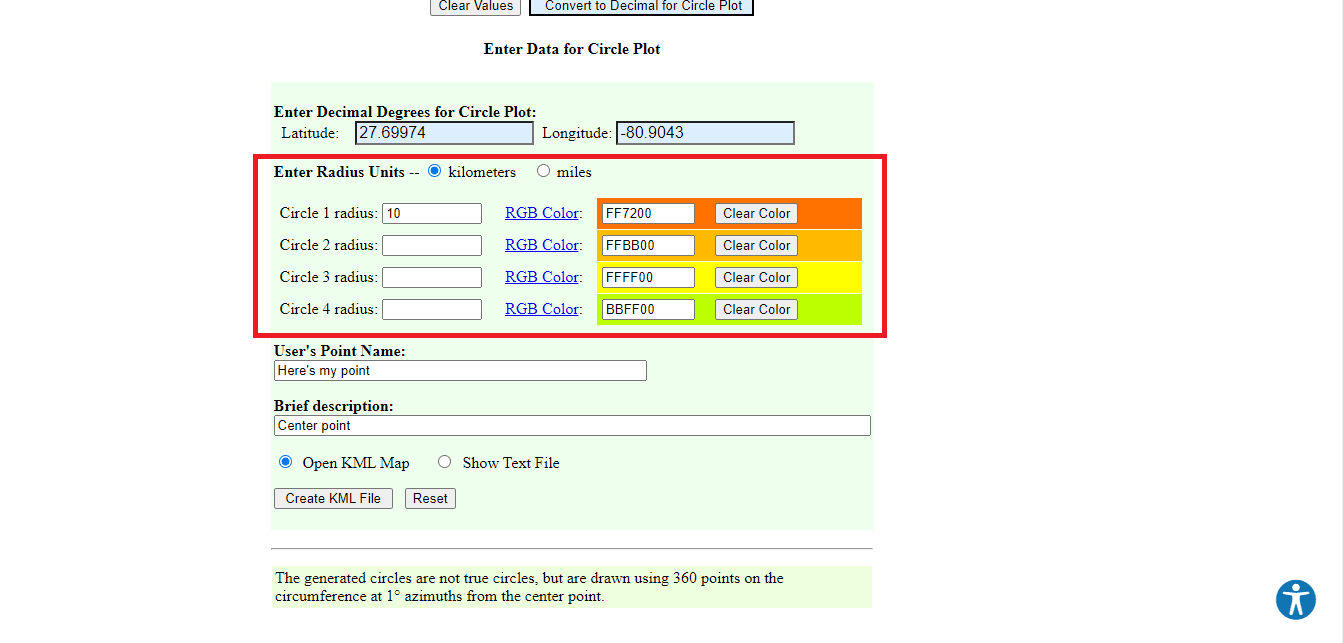
9. Ange nödvändig information.
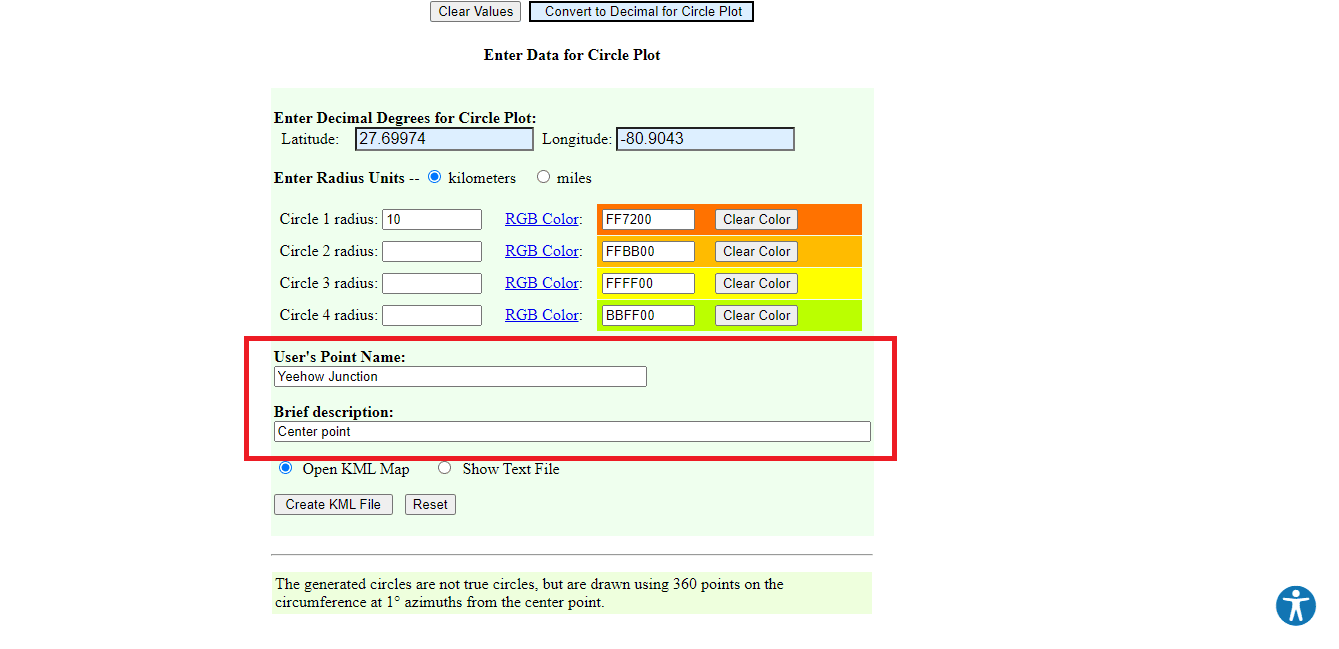
10. Klicka på ”Skapa KML-fil”.
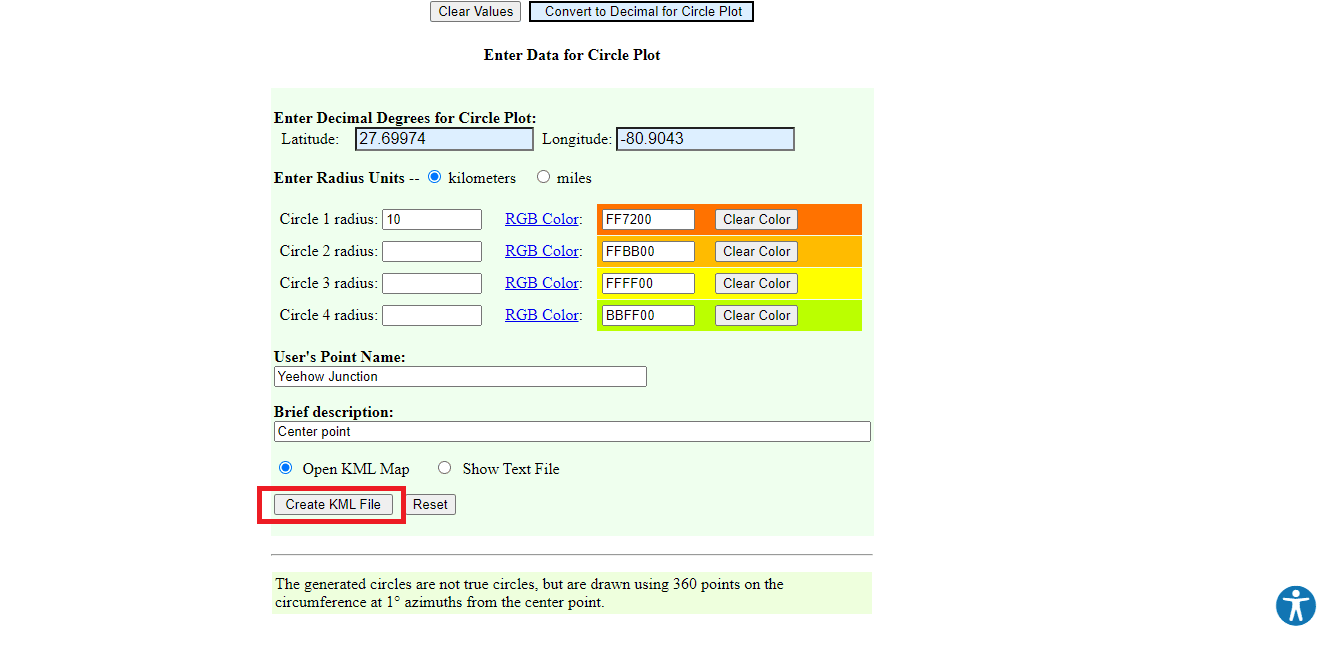
11. En fil med namnet circleplot.kml laddas ner.
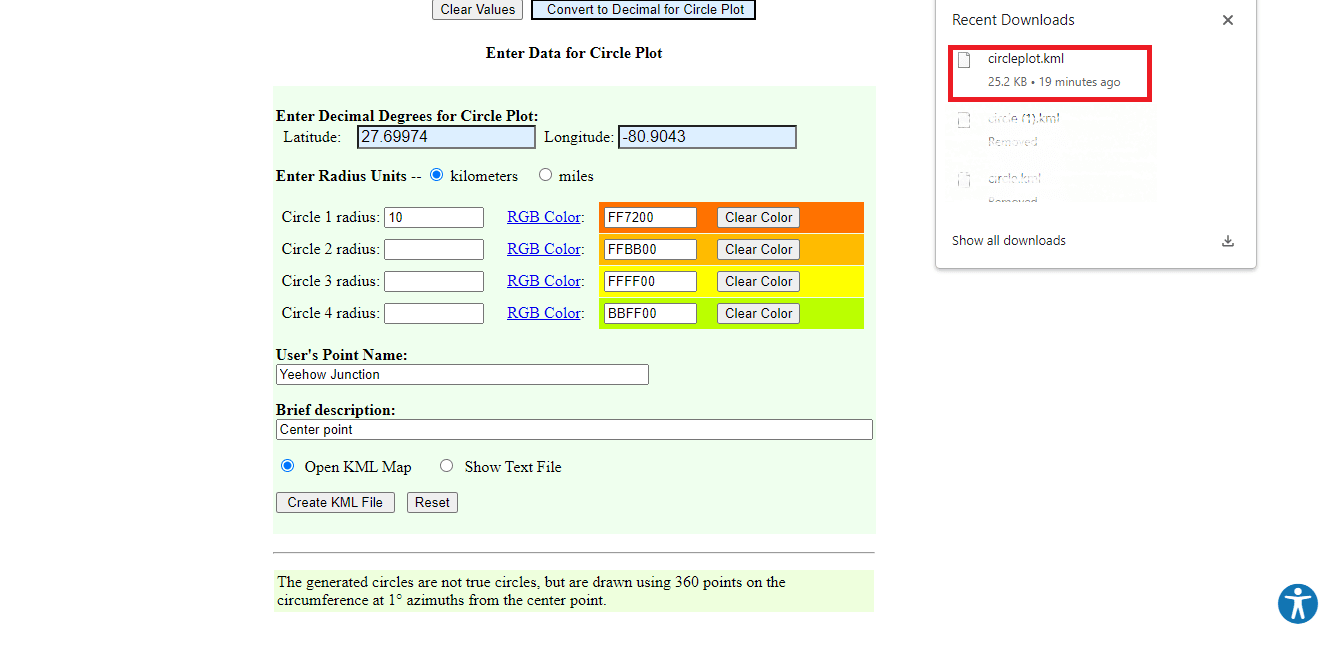
12. Gå tillbaka till Google Maps.
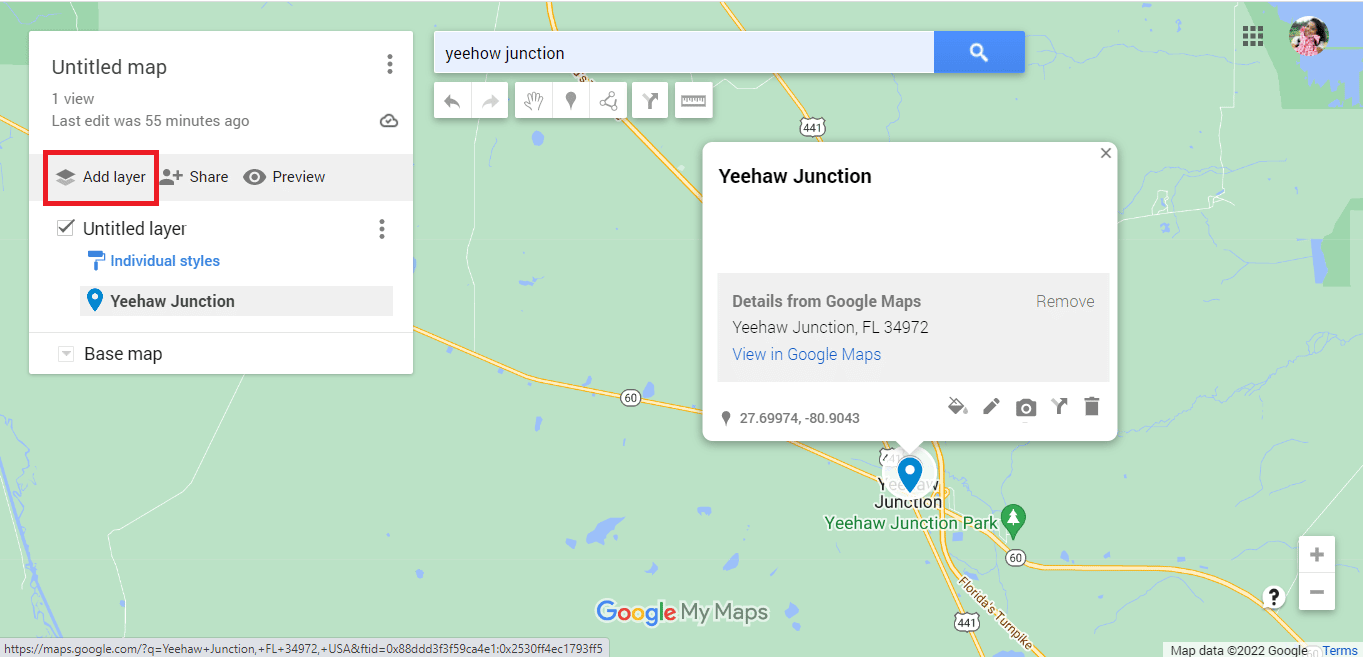
13. Klicka på ”Importera”.
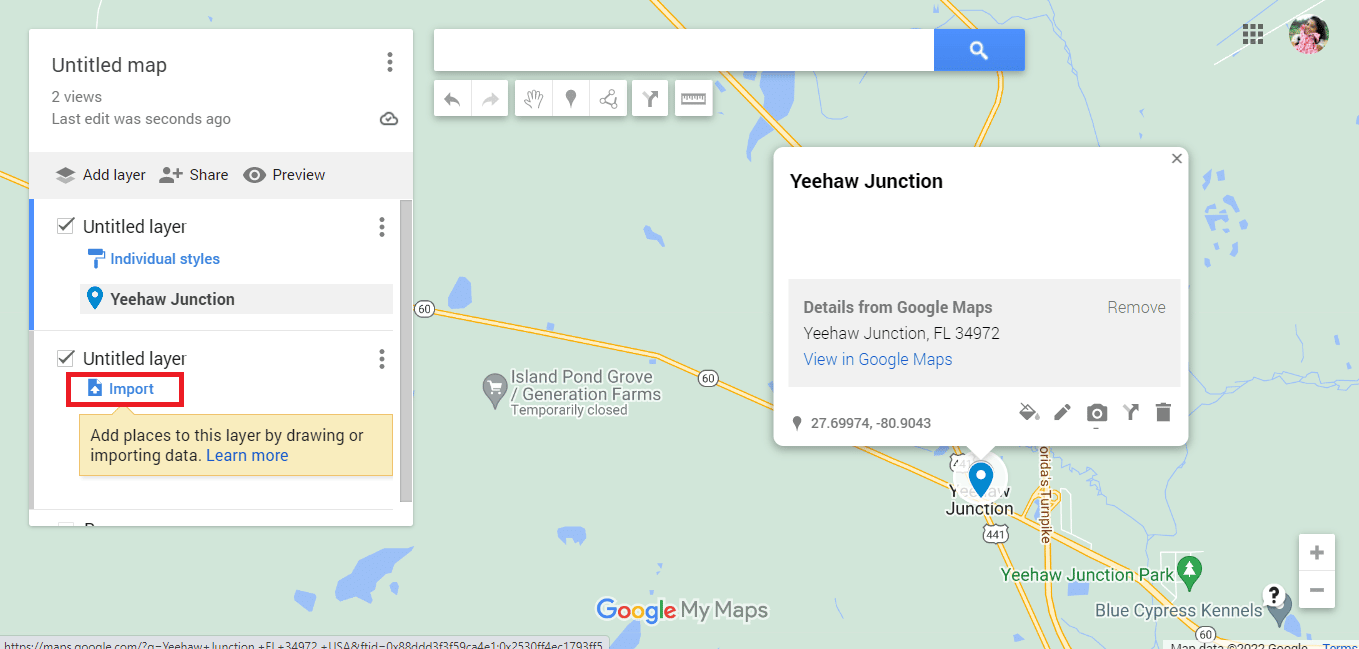
14. Klicka på ”Välj en fil från din enhet”.
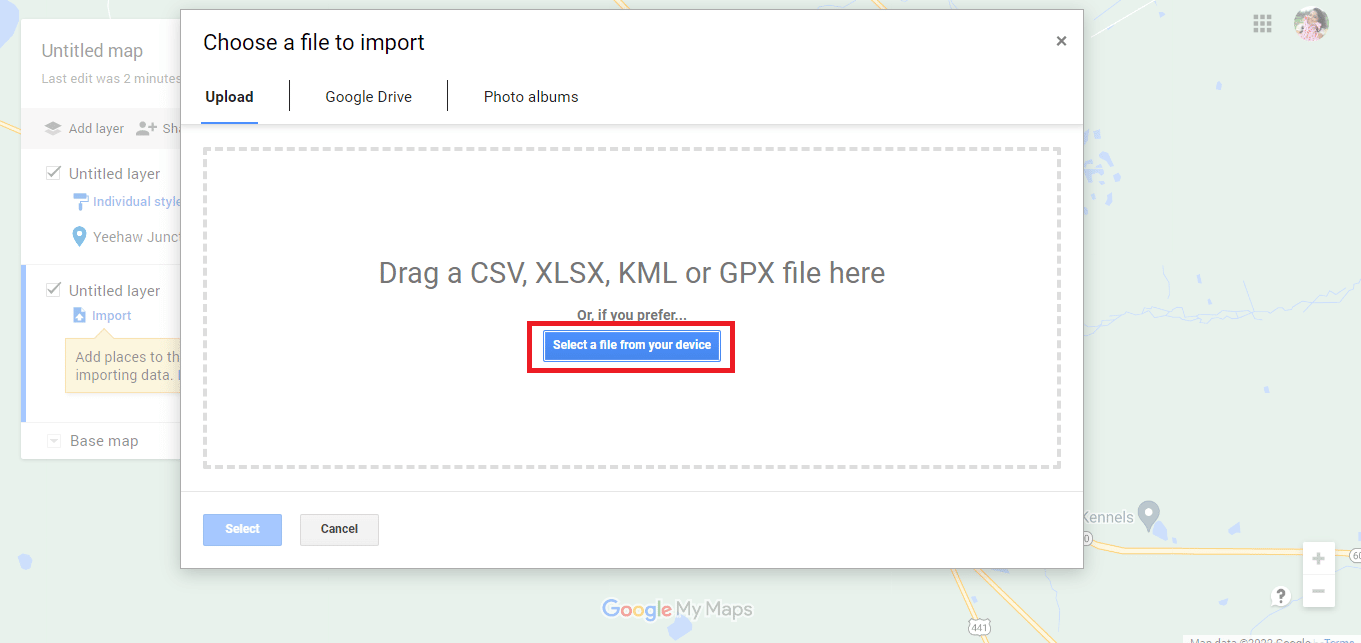
15. Välj filen circleplot.kml och klicka på ”Öppna”.
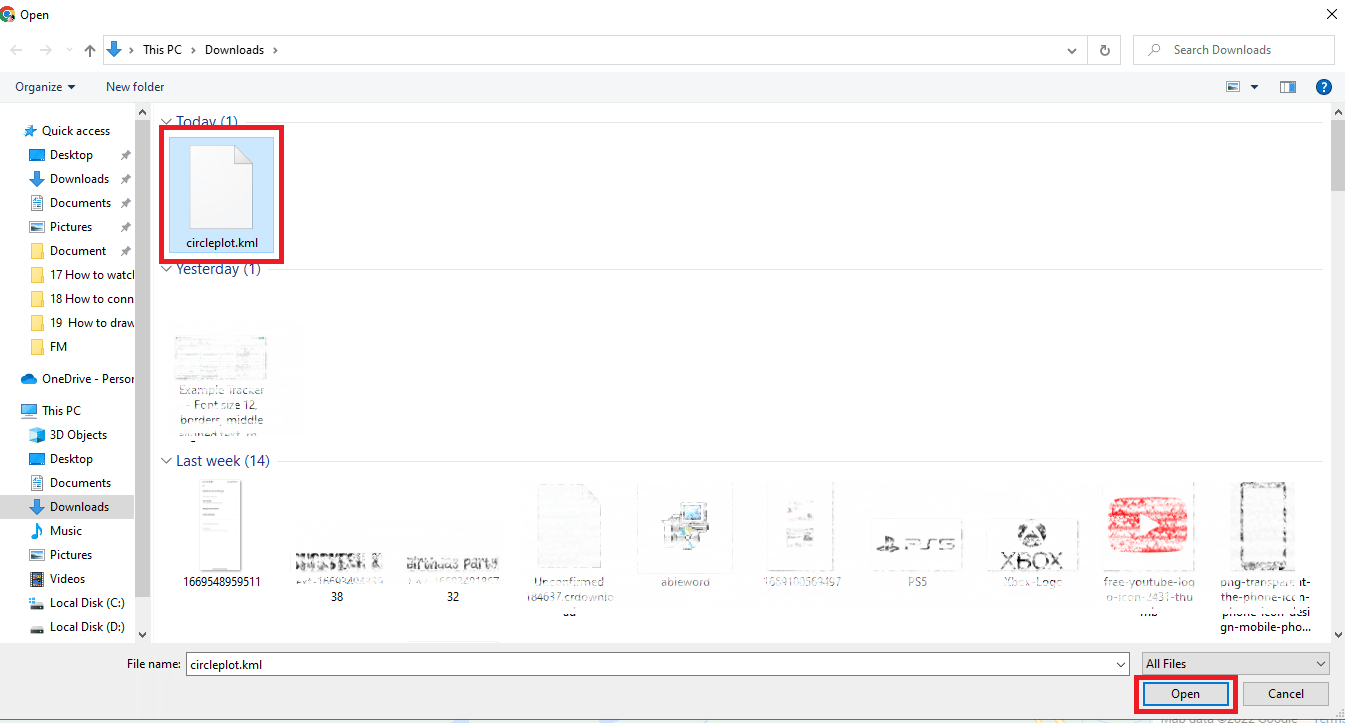
16. Nu visas radien på kartan.
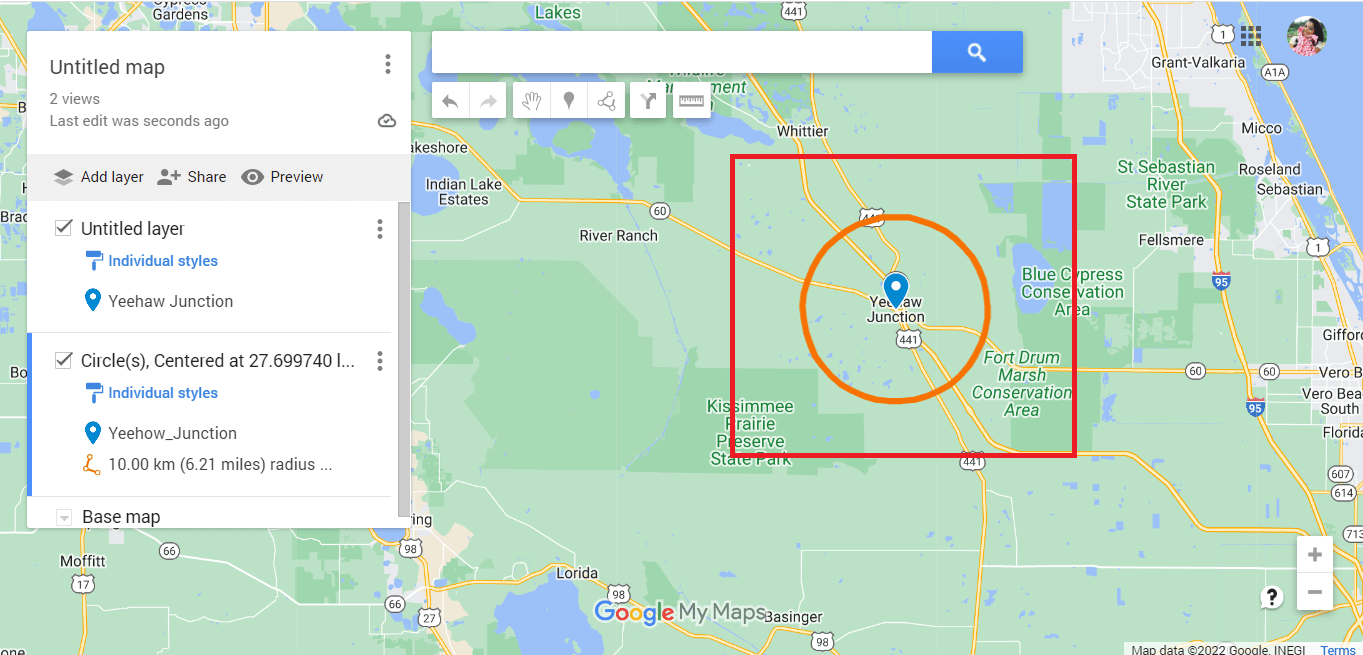
17. Klicka på de tre vertikala prickarna.
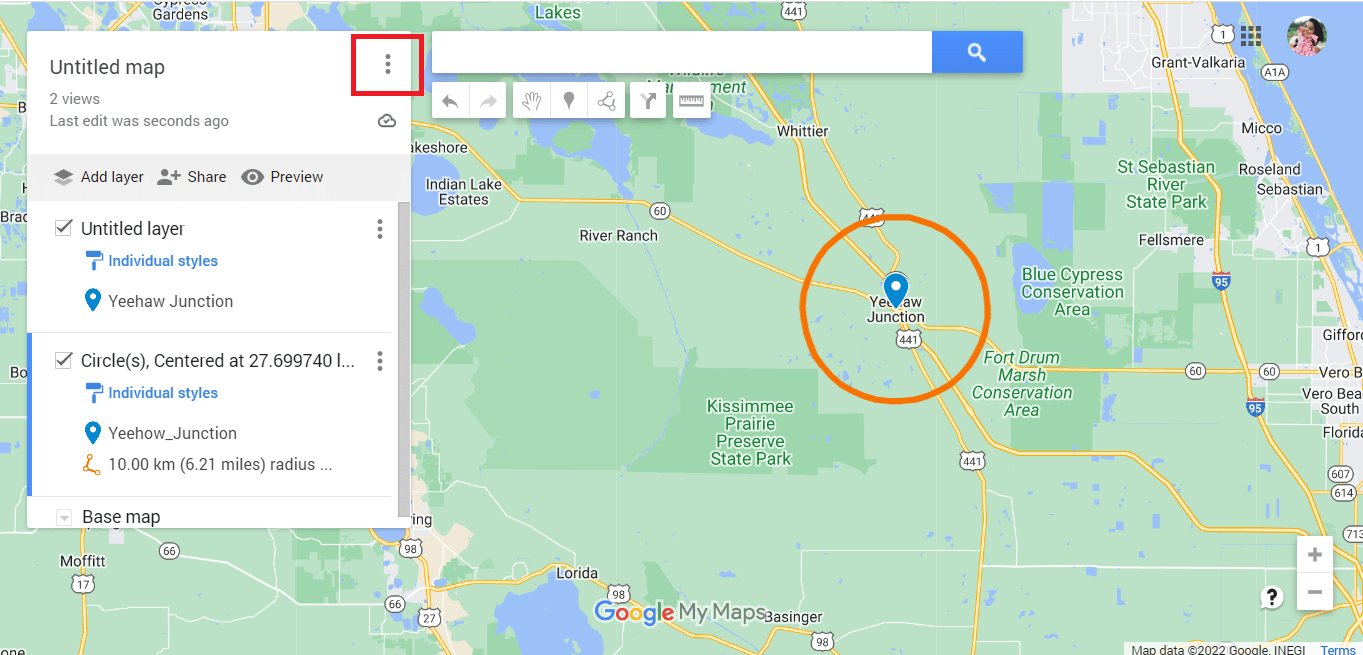
18. Exportera kartan vid behov.
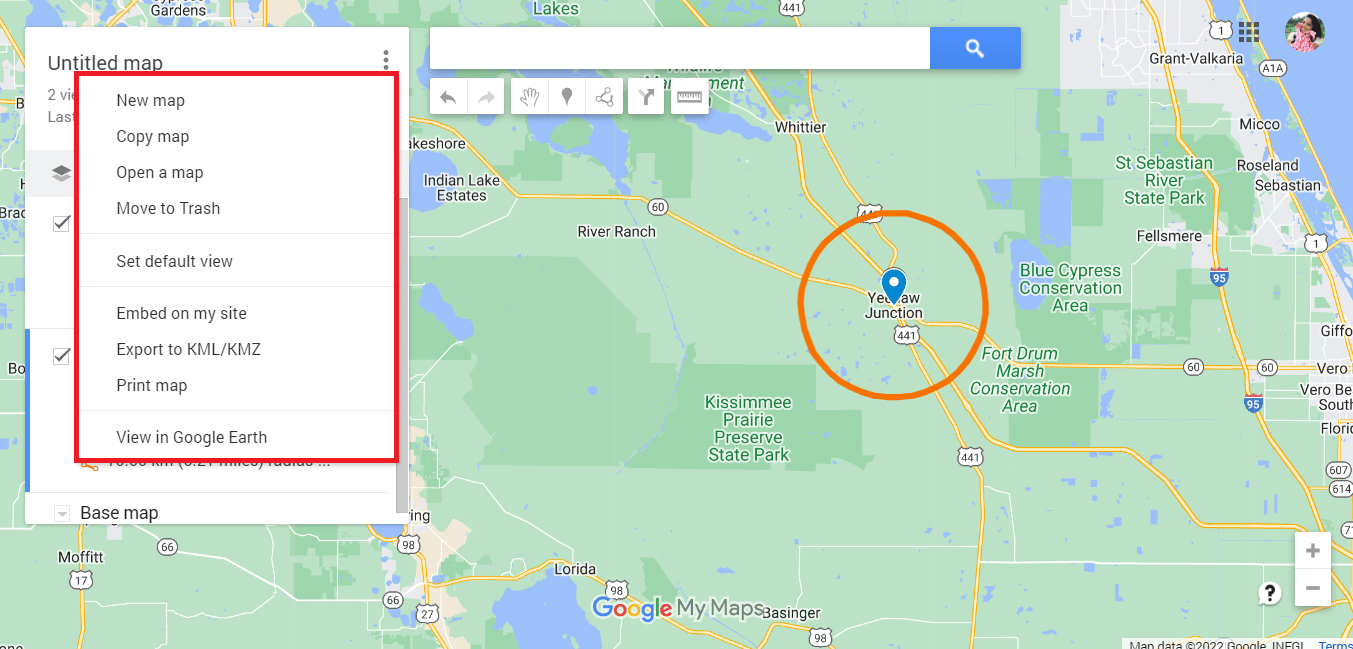
De ovanstående metoderna beskriver hur man ritar radier på Google Maps. Låt oss nu undersöka möjligheten att rita radier på Google Earth.
Hur man ritar en radie på Google Earth
Precis som i Google Maps, går det inte att rita radier direkt i Google Earth. Däremot kan man använda samma tredjepartsverktyg. Följ samma steg som för Google Maps, och fortsätt sedan med följande anvisningar:
Obs: Dessa steg gäller endast om du har följt metod 1 eller 2 ovan. När du har nått sista steget för att rita cirkeln i Google Maps, kan du fortsätta med stegen nedan.
1. Klicka på ”Visa i Google Earth”.
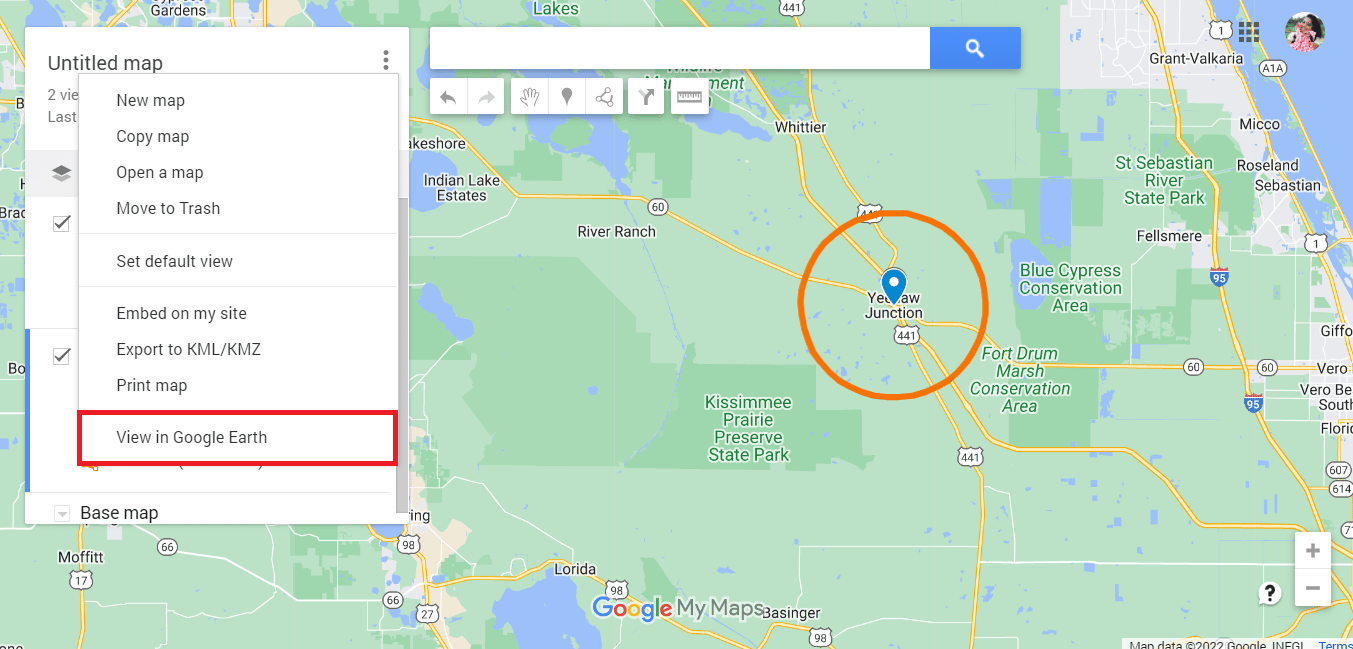
2. Du kommer att omdirigeras till Google Earth.
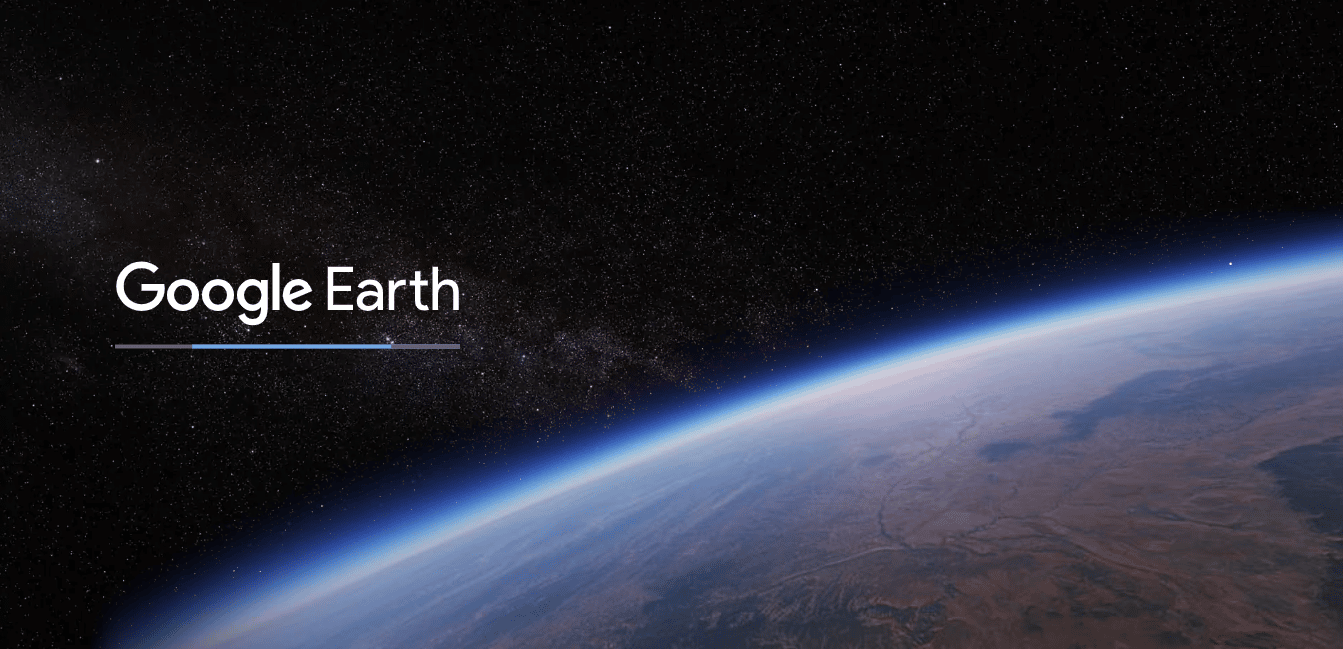
3. Radien kommer nu att synas i Google Earth.
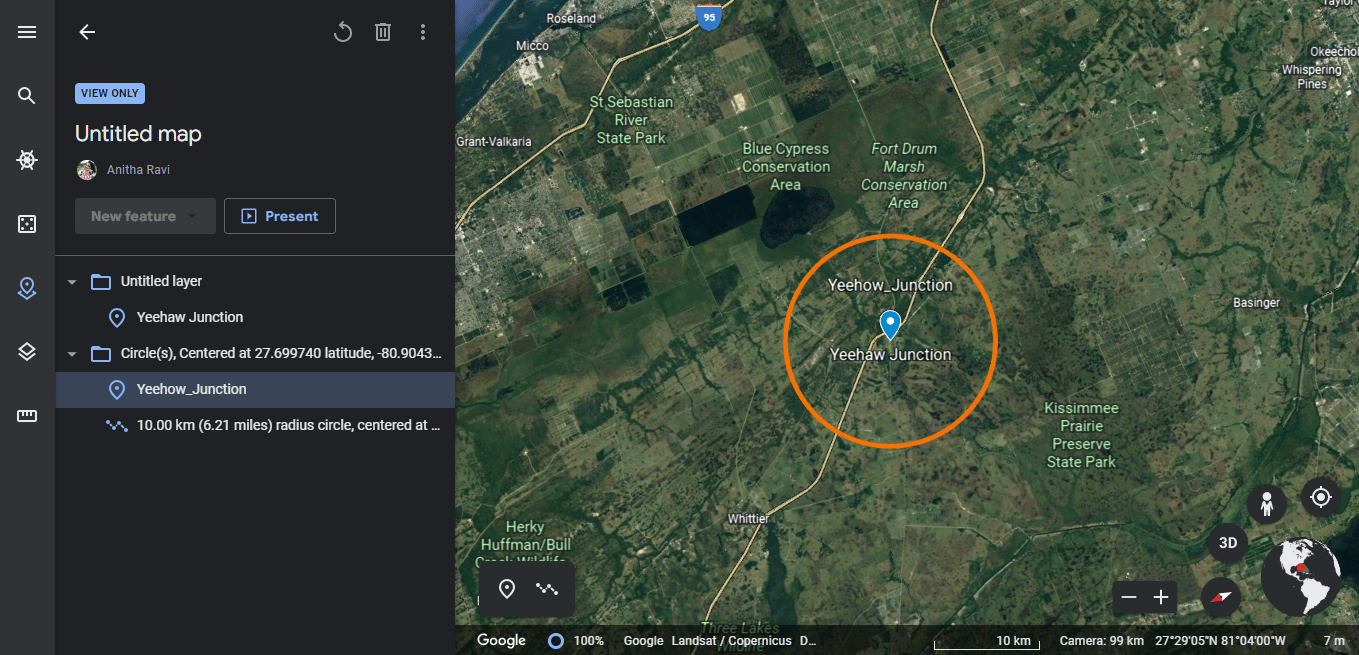
4. Du kan även använda helskärmsläget för att ta en skärmdump av radien i Google Earth.
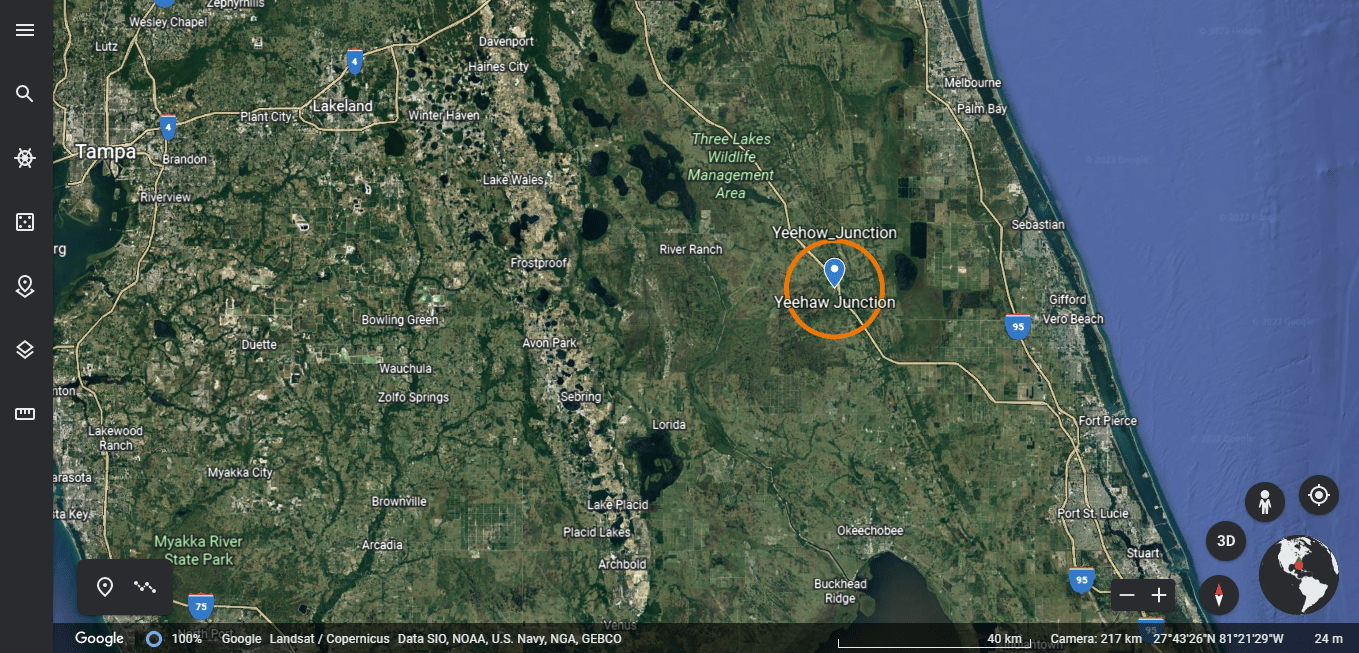
Google Earth tillåter också användare att rita polygoner för att markera områden och spara dem som kartor eller KML-filer.
Vanliga frågor (FAQ)
F1. Är det möjligt att söka inom en radie på Google Maps?
Svar: Ja, det är möjligt. Ange bara adressen i sökfältet, och du kan se om ett område ligger inom den aktuella cirkeln.
F2. Hur ändrar man färgen på radien?
Svar: Du kan anpassa radien genom att välja önskad färg i färgväljaren, och sedan ladda ner KML-filen.
F3. Varför behöver man en radiekarta?
Svar: Radiekartor är användbara för företag som levererar varor eller tjänster. De underlättar analys av platsdata och kan användas både professionellt och privat.
***
Vi hoppas att du tyckte om att läsa denna artikel och att den har svarat på dina frågor om hur man ritar radier på Google Maps. Tveka inte att prova de nämnda metoderna. Besök oss regelbundet för att hålla dig uppdaterad. Om du har några frågor eller förslag, skriv gärna i kommentarsfältet nedan.